Page 1
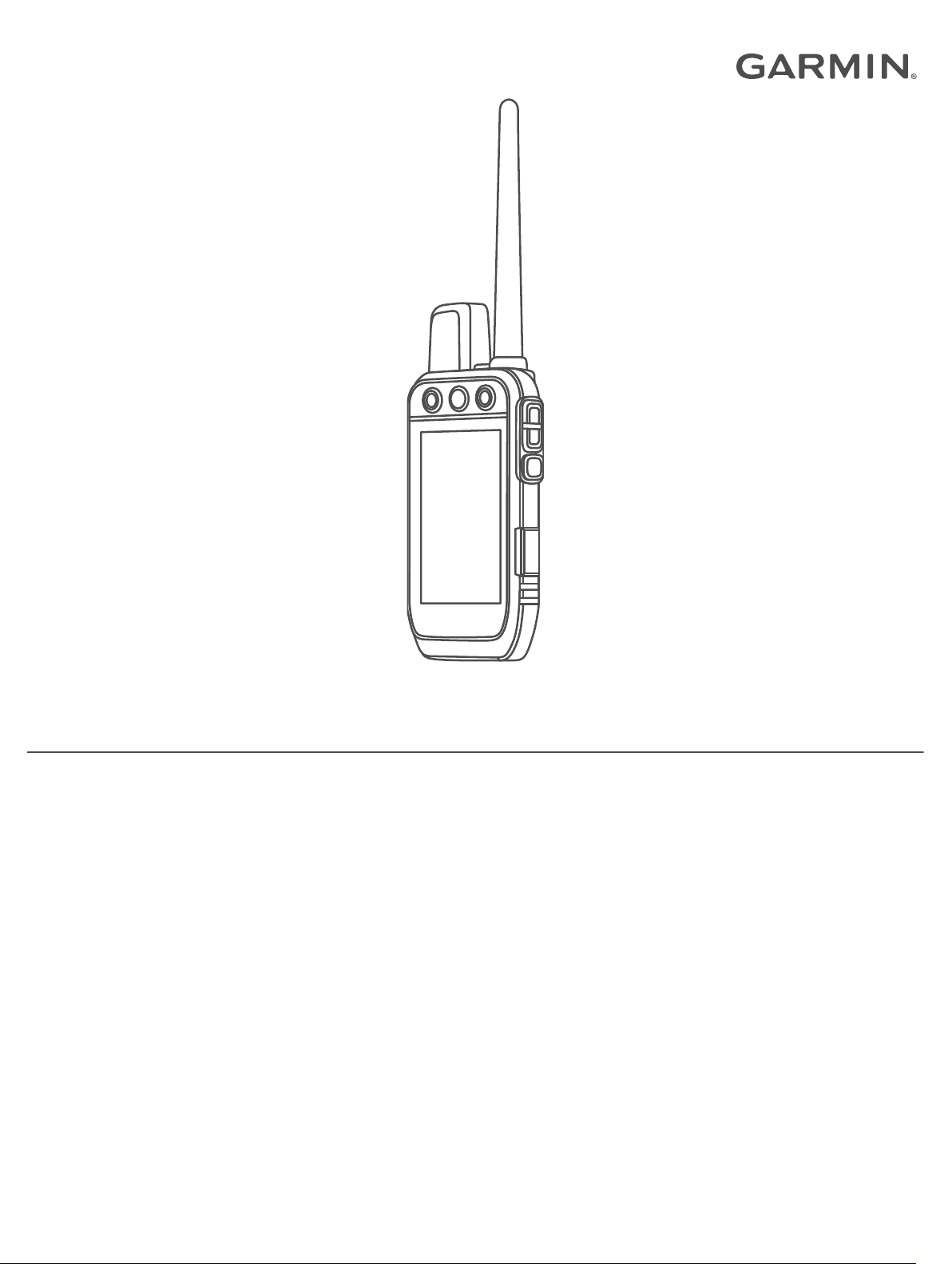
Alpha® 200i
Felhasználói kézikönyv
Page 2
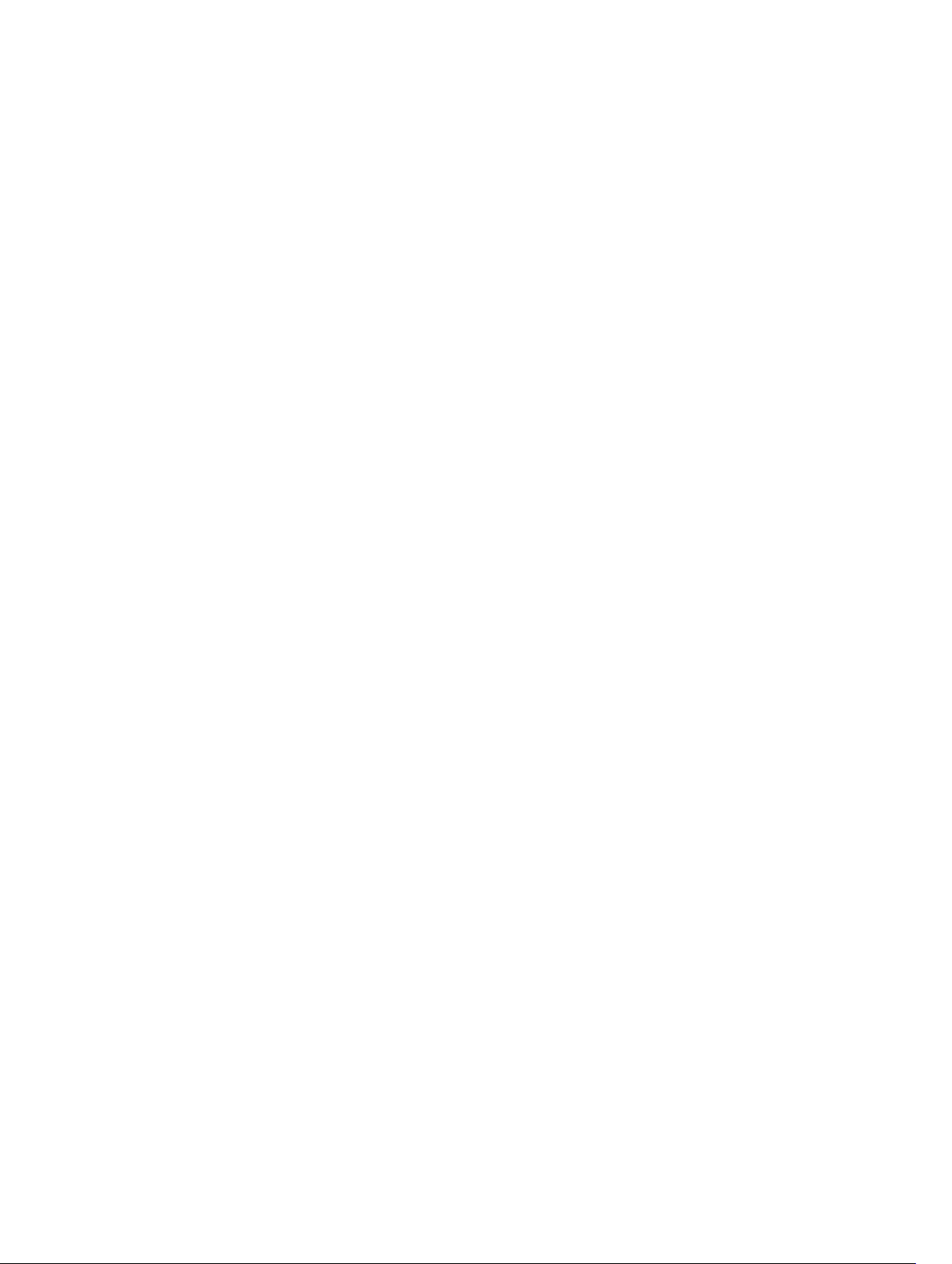
© 2020 Garmin Ltd. vagy leányvállalatai
Minden jog fenntartva. A szerzői jogi törvények értelmében ez a kézikönyv a Garmin írásos beleegyezése nélkül sem részletében, sem egészében nem másolható. A Garmin fenntartja a jogot
termékei módosítására vagy tökéletesítésére, valamint a jelen kézkönyv tartalmának módosítására anélkül, hogy bármilyen értesítési kötelezettsége lenne személyek vagy szervezetek felé. A
termékkel kapcsolatban az aktuális frissítéseket és a használatával kapcsolatos információkat a www.garmin.com oldalon találja.
A Garmin®, a Garmin logó, Alpha®, ANT®, ANT+®, City Navigator®, inReach® és a Xero® a Garmin Ltd. vagy leányvállalatainak bejegyzett védjegye az Egyesült Államokban és más országokban.A
BaseCamp™, a Garmin Explore™, az Garmin Express™, az Garmin HuntView™, az MapShare™, a és az tempe™ a Garmin Ltd. vagy leányvállalatai védjegyei. A Garmin® IERCC támogatásával.
Ezek a védjegyek a Garmin kifejezett engedélye nélkül nem használhatók.
Az Apple® és a Mac® az Apple Inc. vállalat védjegyei az Egyesült Államokban és más országokban. A BLUETOOTH® kifejezésvédjegy és emblémák a Bluetooth SIG, Inc. tulajdonai, amelyek
használatára a Garmin engedéllyel rendelkezik.Az Iridium® az Iridium Satellite LLC bejegyzett védjegye. A microSD® és a microSDHC logó az SD-3C, LLC bejegyzett védjegye. A Wi‑Fi® a Wi-Fi
Alliance Corporation bejegyzett védjegye.A Windows® a Microsoft Corporation bejegyzett védjegye az Egyesült Államokban és más országokban. Az egyéb védjegyek és márkanevek a
megfelelő tulajdonosok tulajdonát képezik.
Page 3
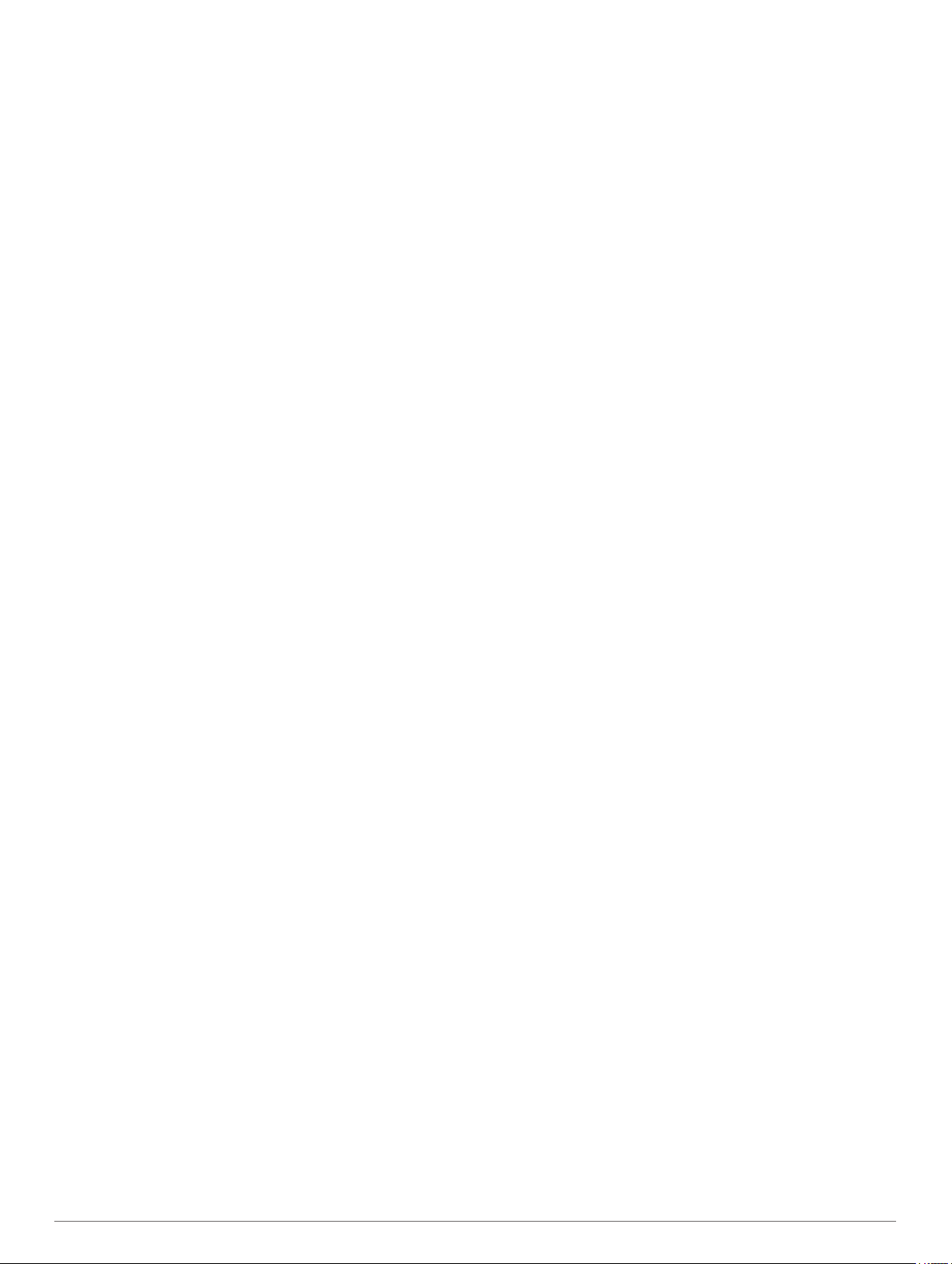
Tartalomjegyzék
Első lépések.................................................................... 1
Az Alpha rendszer beállítása...................................................... 1
A készülékek áttekintése............................................................ 1
Alpha kézi készülék............................................................... 1
Kutyanyakörv-készülék.......................................................... 1
Az akkumulátorcsomag behelyezése......................................... 1
A kézi készülék töltése............................................................... 2
A nyakörvkészülék töltése.......................................................... 2
A készülék bekapcsolása........................................................... 2
A készülék kikapcsolása........................................................ 2
A nyelv kiválasztása................................................................... 2
Az érintőképernyő használata.................................................... 2
Az Állapotoldal használata......................................................... 2
Műholdas jelek keresése............................................................ 2
Iridium® műholdas hálózat......................................................... 3
A készülék aktiválása..................................................... 3
A nyakörvkészülék beállítása........................................ 3
Módszerek a nyakörvkészülék kézi készülékhez történő
hozzáadására............................................................................. 3
Kutya hozzáadása az Alpha kézi készülékhez vezeték nélküli
párosítás használatával......................................................... 3
Egy kutya vezeték nélküli megosztása.................................. 3
Kutya hozzáadása a nyomon követési és irányítókódok
használatával......................................................................... 4
A VHF rádióval kapcsolatos információk............................... 4
Csoport kezelése........................................................................ 4
Kutyainformációk szerkesztése.................................................. 4
Egy kutya statisztikáinak és nyomvonalának
visszaállítása..........................................................................4
A kutya nevének módosítása................................................. 4
A kutya nyomvonala színének módosítása........................... 4
A kutya fajtájának módosítása............................................... 4
A kutya azonosítójának módosítása...................................... 4
Kutya eltávolítása...................................................................5
A nyakörv felhelyezése a kutyára............................................... 5
Kommunikáció a nyakörvvel....................................................... 5
Alvó üzemmódba lépés.............................................................. 5
Kilépés az alvó üzemmódból................................................. 5
Kutyanyomkövetés........................................................ 5
Kutya nyomon követése a térképen........................................... 5
Kutya állapotát jelző ikonok........................................................ 6
Kutyanyomkövető-iránytű........................................................... 6
Navigálás a kutyához..................................................................6
A kutya nyomvonala hosszának módosítása............................. 6
Helyriasztások............................................................................ 6
Helyriasztások beállítása....................................................... 6
Helyriasztások szerkesztése..................................................6
Kutyaadatok továbbításának kikapcsolása................................. 6
A kutya tréningezése..................................................... 6
Tréningezési módszerek.............................................................7
A tréninggombok testreszabása................................................. 7
A nyomógombok használata a tréning beállításához................. 7
Alapértelmezett tréningbeállítások............................................. 7
inReach Funkciók........................................................... 7
Üzenetek.....................................................................................7
Előre beállított üzenet küldése............................................... 7
Szöveges üzenet küldése...................................................... 7
Üzenet megválaszolása......................................................... 7
Üzenetek megtekintése......................................................... 8
Üzenet adatainak megtekintése............................................ 8
Navigálás egy üzenetben található helyre............................. 8
Helykoordináták megadása egy üzenetben........................... 8
Üzenetek törlése
Üzenetbeállítások.................................................................. 8
Nyomon követés......................................................................... 8
Nyomon követés elindítása.................................................... 8
A nyomon követés leállítása.................................................. 8
MapShare™ weboldalának megosztása............................... 8
inReach nyomvonalkövetés beállításai.................................. 8
SOS............................................................................................ 8
SOS segítségnyújtás kérése..................................................8
Egyéni SOS-üzenet küldése.................................................. 9
SOS segítségnyújtás megszakítása...................................... 9
Időjárás....................................................................................... 9
inReach időjárás-előrejelzés kérése...................................... 9
.................................................................... 8
A készülék tesztelése..................................................... 9
Kapcsolt funkciók.......................................................... 9
Okostelefon párosítása készülékéhez...................................... 10
Csatlakozás egy vezeték nélküli hálózathoz............................ 10
Garmin Explore......................................................................... 10
Az inReach adatok szinkronizálása............................ 10
Ismerősök nyomon követése...................................... 10
A jeladó be- és kikapcsolása.................................................... 10
Módszerek egy ismerős kézi készülékhez történő
hozzáadására........................................................................... 10
Névjegy hozzáadása a vezeték nélküli párosítás
használatával............................................................................ 10
Ismerős hozzáadása az ismerősazonosító használatával....... 11
Vészhelyzeti riasztás kezdeményezése................................... 11
Üzenet küldése az ismerősöknek............................................. 11
Egy ismerős nyomon követése................................................. 11
Az ismerősazonosító megkeresése.......................................... 11
Az ismerősazonosító módosítása............................................. 11
Egy ismerős azonosítójának frissítése..................................... 11
Vadászat az Alpha rendszerrel.................................... 11
A teherautó pozíciójának megjelölése...................................... 11
Raj megjelölése........................................................................ 11
Vadászati metrika aktiválása.................................................... 11
A nyakörv fényének bekapcsolása........................................... 12
A megmentés mód bekapcsolása............................................ 12
A kutya nyomon követésének szüneteltetése.......................... 12
Útvonalpontok, útvonalak és nyomvonalak.............. 12
Útvonalpontok........................................................................... 12
A jelenlegi pozíció megjelölése............................................ 12
Útvonalpont megjelölése a térkép használatával................ 12
Útvonalpont szerkesztése.................................................... 12
Útvonalpont áthelyezése a jelenlegi pozícióra..................... 12
Útvonalpont mozgatása a térképen..................................... 12
Útvonalpont helyének pontosítása....................................... 12
Útvonalpont tervezése......................................................... 12
Útvonalpont törlése.............................................................. 12
Útvonalak.................................................................................. 12
Útvonal létrehozása............................................................. 12
Útvonal nevének módosítása.............................................. 13
Navigálás mentett útvonalon............................................... 13
Útvonal szerkesztése........................................................... 13
Útvonal fordítása.................................................................. 13
Az aktív útvonal megtekintése............................................. 13
Útvonal törlése..................................................................... 13
Rögzített adatok........................................................................13
A nyomvonalnaplók rögzítése.............................................. 13
A nyomvonal részleteinek megtekintése............................. 13
Útvonal magassági diagramjának megtekintése................. 13
Navigálás nyomvonal kezdetéhez....................................... 13
A nyomvonal színének módosítása..................................... 13
Az aktuális nyomvonal mentése.......................................... 13
Tartalomjegyzék i
Page 4
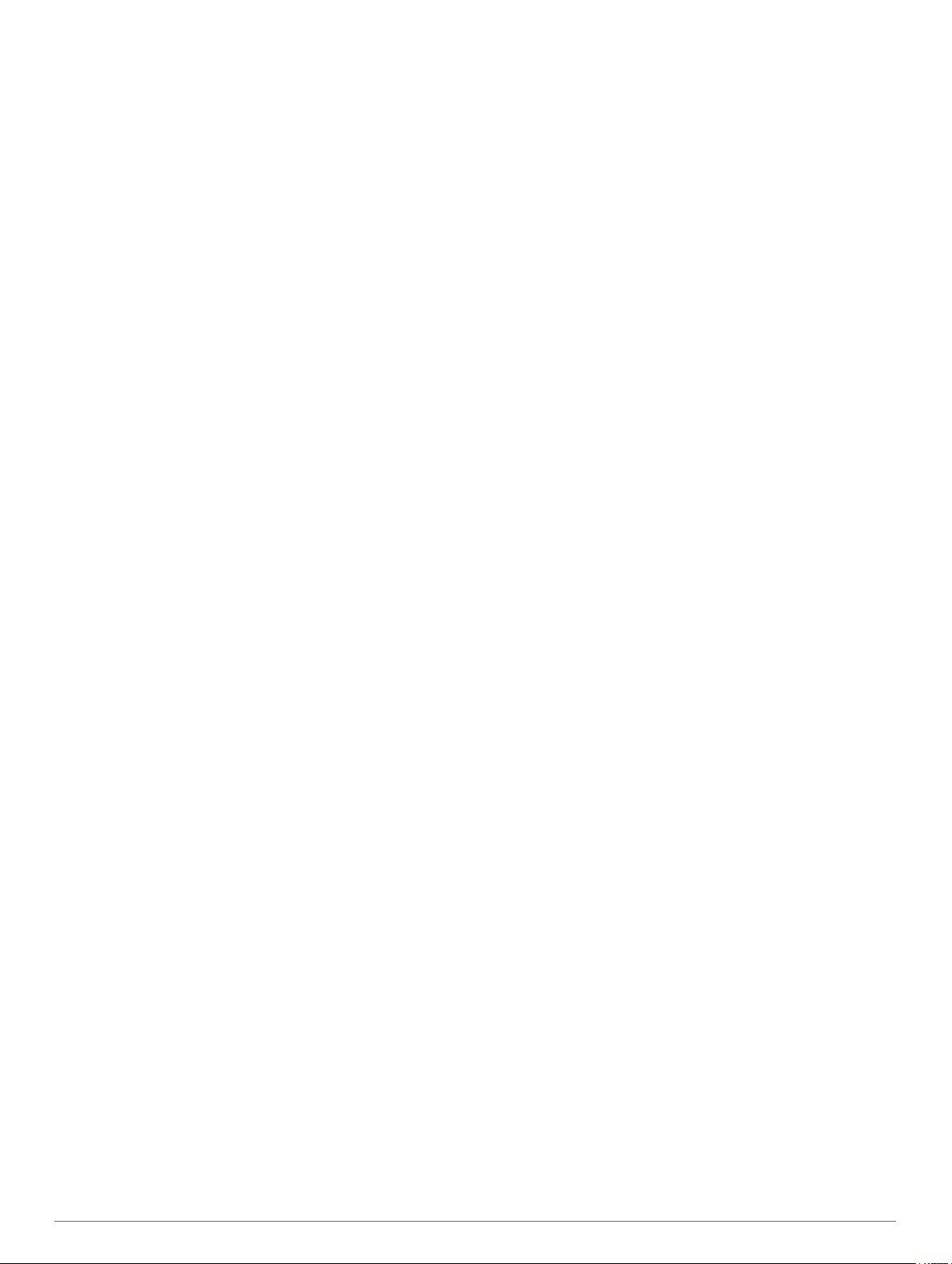
Az aktuális nyomvonal törlése............................................. 13
Nyomvonal törlése............................................................... 13
Navigáció...................................................................... 13
Térkép.......................................................................................13
Távolságmérés a térképen....................................................... 14
Iránytű....................................................................................... 14
Az iránytű kalibrálása........................................................... 14
Navigálás a célirányjelző segítségével................................ 14
Hova? menü............................................................................. 14
Útvonalpont keresése név alapján....................................... 14
Navigálás a Mutat és megy funkció használatával................... 14
Magassági diagram.................................................................. 14
A barométeres magasságmérő kalibrálása......................... 14
Navigálás a diagram egy pontjához..................................... 14
A diagram típusának módosítása........................................ 14
A magassági diagram visszaállítása.................................... 14
Fedélzeti számítógép................................................................14
Fedélzeti számítógép adatmezőinek testreszabása............ 14
A fedélzeti számítógép alaphelyzetbe állítása..................... 14
Alkalmazások................................................................ 14
Közelségi riasztás beállítása.................................................... 14
Egy terület méretének kiszámítása...........................................15
Riasztás beállítása....................................................................15
A versenyidőzítő használata..................................................... 15
Műhold-oldal............................................................................. 15
A műholdas nézet módosítása............................................ 15
A GPS kikapcsolása............................................................ 15
Helyzet szimulálása............................................................. 15
BirdsEye felvételek letöltése..................................................... 15
Eszköz testreszabása.................................................. 15
A főmenü testreszabása........................................................... 15
Adatmezők testreszabása........................................................ 15
Rendszerbeállítások................................................................. 15
Megjelenítési beállítások.......................................................... 15
Kisegítő lehetőségek beállításai.......................................... 16
A készülék hangjelzéseinek beállítása..................................... 16
Kutyariasztások beállítása................................................... 16
Térképbeállítások..................................................................... 16
Nyomon követett készülékek térképbeállításai.................... 16
Speciális térképbeállítások.................................................. 16
Nyomvonalak beállításai........................................................... 16
Útvonal beállításai.................................................................... 16
Érzékelőbeállítások...................................................................16
A mértékegységek módosítása................................................ 17
Pozícióformátum beállításai......................................................17
Készülékadatok............................................................ 17
Az e-címkékkel kapcsolatos szabályozó és megfelelőségi
információk megjelenítése........................................................ 17
Támogatás és frissítések.......................................................... 17
Termékfrissítések.................................................................17
A nyakörvkészülék szoftverének frissítése.......................... 17
Készülék karbantartása............................................................ 17
Az eszköz tisztítása............................................................. 17
Az érintőképernyő tisztítása................................................. 17
Specifikációk............................................................................. 17
Az Alpha kézi készülék specifikációi.................................... 17
A kutyanyakörv-készülék specifikációi................................. 17
A Mini kutyanyakörv-készülék specifikációi......................... 18
Akkumulátorinformációk........................................................... 18
Hosszú távú tárolás............................................................. 18
Az akkumulátor üzemidejének maximalizálása................... 18
Energiamegtakarítás a készülék töltése során......................... 18
Adatkezelés.............................................................................. 18
Memóriakártya behelyezése................................................ 18
A kézi készülék csatlakoztatása a számítógéphez.............. 19
A nyakörv csatlakoztatása a számítógéphez
Kutyanyomvonalak átvitele a BaseCamp™ szoftverbe....... 19
Fájlok törlése........................................................................19
Az USB-kábel leválasztása.................................................. 19
Az adatok és beállítások alaphelyzetbe állítása.................. 19
....................... 19
Függelék........................................................................ 19
Kiegészítők és pótalkatrészek.................................................. 19
Kiegészítők vásárlása.......................................................... 19
tempe................................................................................... 20
Tippek az ANT+ kiegészítők és a Garmin készülék
párosítására......................................................................... 20
Utasítások a kutyanyakörv-készülék akkumulátorcseréjére
vonatkozóan.........................................................................20
A Mini kutyanyakörv-készülék akkumulátorának cseréje.... 20
A nyakörv szíjának cseréje.................................................. 21
A kutyanyakörv-készülék VHF antennájának cseréje.......... 21
A biztosíték cseréje a jármű tápkábelénél........................... 21
Adatmező-opciók...................................................................... 21
Tárgymutató.................................................................. 24
ii Tartalomjegyzék
Page 5
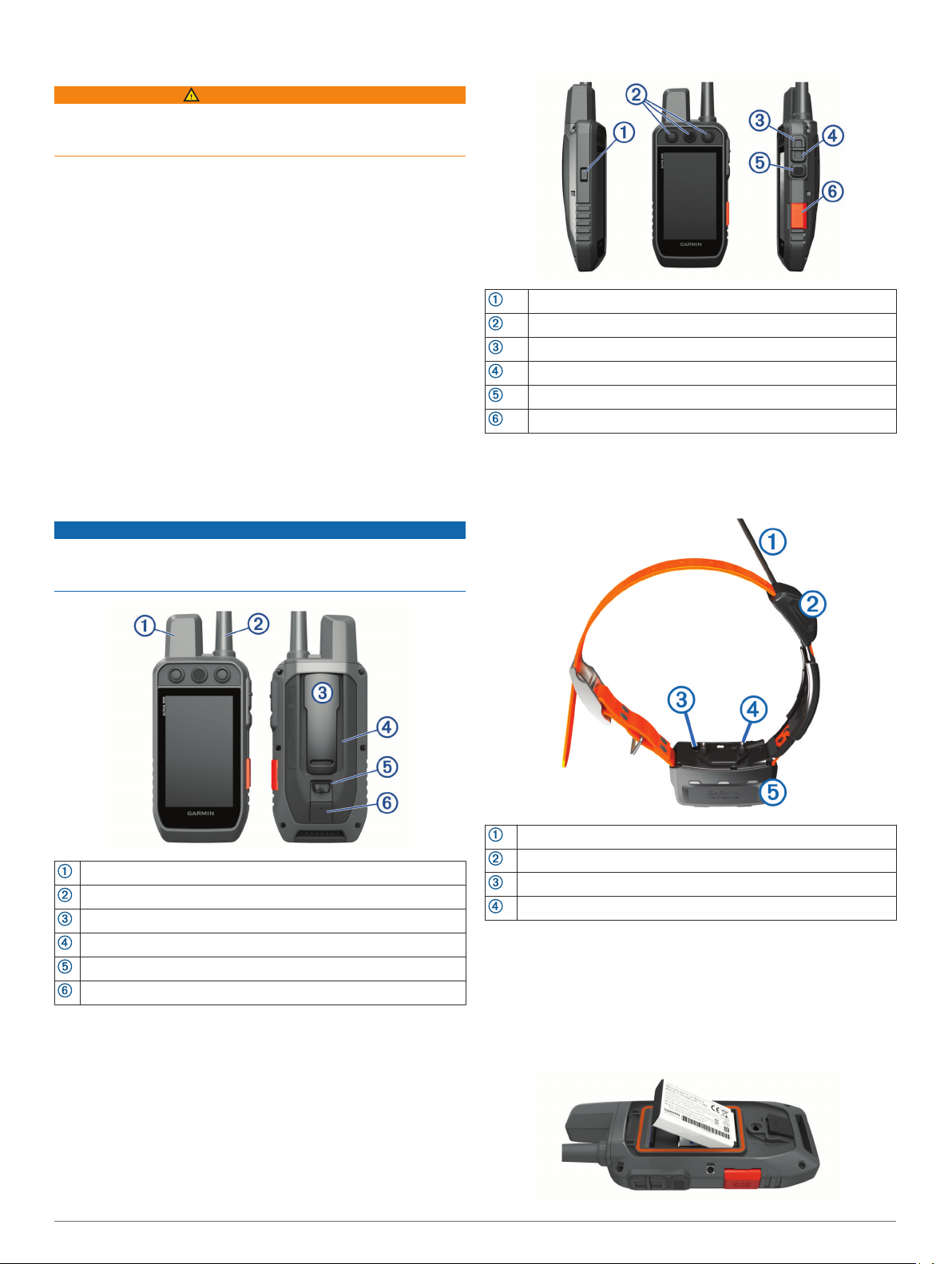
Első lépések
FIGYELMEZTETÉS!
A termékre vonatkozó figyelmeztetéseket és más fontos
információkat lásd a termék dobozában találhatóFontos
biztonsági és terméktudnivalók ismertetőben.
Az Alpha rendszer beállítása
Az Alpha rendszer használata előtt be kell állítania a
készülékeket.
Töltse fel a kézi készüléket (A kézi készülék töltése,
1
2. oldal).
Töltse fel a nyakörvkészüléket (A nyakörvkészülék töltése,
2
2. oldal).
Kapcsolja be a készülékeket (A készülék bekapcsolása,
3
2. oldal).
Válasszon nyelvet (A nyelv kiválasztása, 2. oldal).
4
Szükség esetén párosítsa a nyakörvkészüléket a kézi
5
készülékkel (Módszerek a nyakörvkészülék kézi készülékhez
történő hozzáadására, 3. oldal).
Szükség esetén végezze el az iránytű kalibrálását a kézi
6
készüléken (Az iránytű kalibrálása, 14. oldal).
A készülékek áttekintése
Alpha kézi készülék
Az Alpha készülék gombjai
Bekapcsológomb
Testreszabható tréninggombok
Tréning fel
Tréning le
Tréning megadása
SOS gomb (a védőfedél alatt)
Kutyanyakörv-készülék
MEGJEGYZÉS: előfordulhat, hogy az Ön kutyanyakörv-
készülékének megjelenése eltér a képen látható készülékétől.
ÉRTESÍTÉS
Ne használjon nagy teljesítményű rádiót (5 W-nál nagyobb) a
kézi készülék közvetlen közelében. Ez a kézi készülék
visszafordíthatatlan károsodásához vezethet.
Műholdas antenna
VHF rádió antenna
Rögzítőgerinc
microSD® memóriakártya nyílása (az akkumulátor alatt)
Az akkumulátorfedél D-gyűrűje
Mikro-USB-port (a védőfedél alatt)
VHF antenna
GPS-antenna
bekapcsológomb
Állapotjelző LED és villogó LED jelzőfények
Az akkumulátorcsomag behelyezése
Fordítsa el a D-gyűrűt az órajárással ellentétes irányba, majd
1
emelje meg a fedél eltávolításához.
Keresse meg a lítiumion-akkumulátor alján lévő fém
2
érintkezőket.
Helyezze az akkumulátort a tartóba úgy, hogy először az
3
érintkezőket illeszti be.
Első lépések 1
Page 6
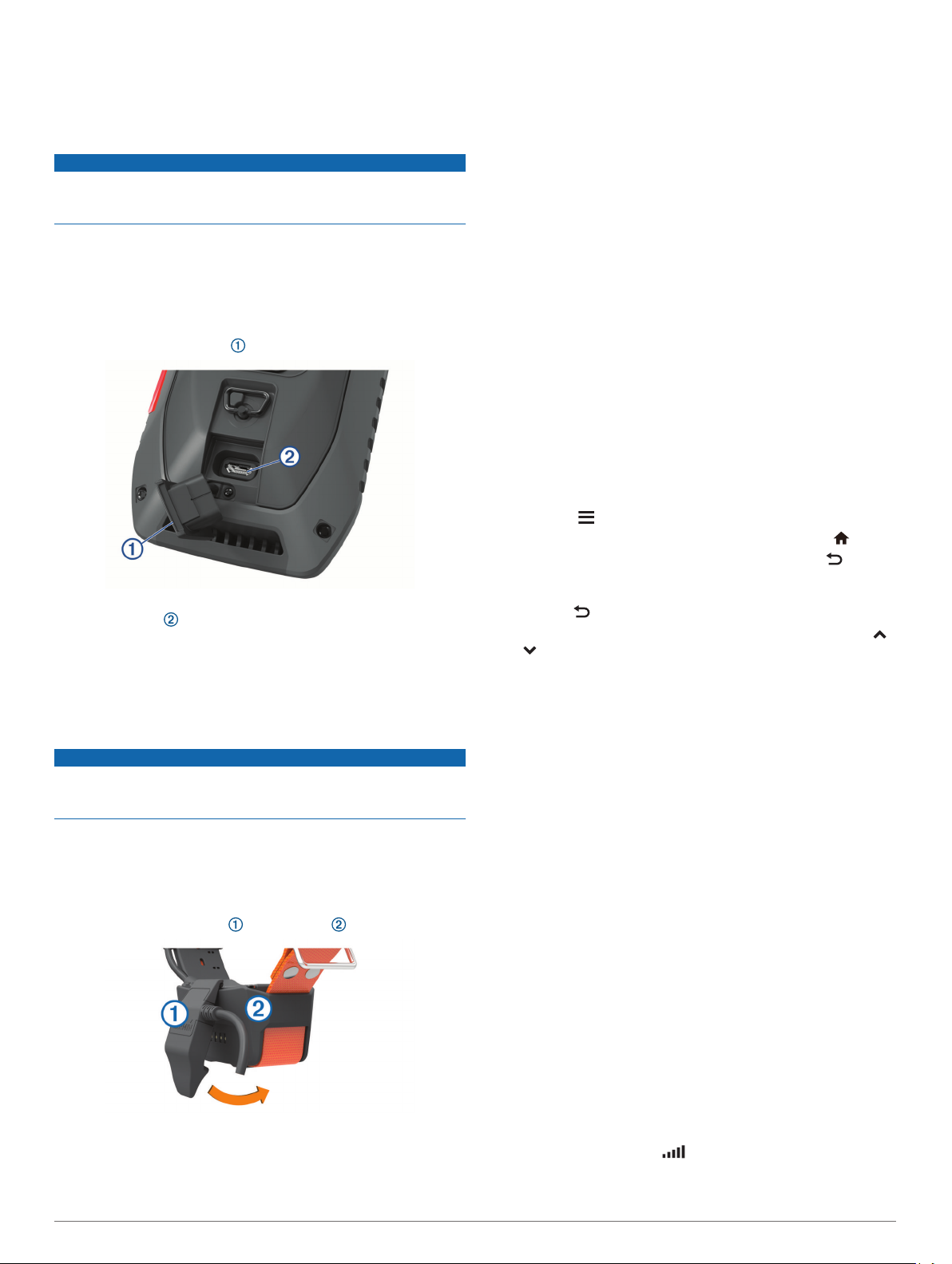
Nyomja a helyére az akkumulátort.
4
Helyezze vissza az akkumulátortartó fedelét, majd fordítsa a
5
D-gyűrűt az óramutató járásával megegyező irányba.
A kézi készülék töltése
ÉRTESÍTÉS
A korrózió megelőzése érdekében alaposan szárítsa meg az
USB-portot, a védőfedőt és az azt körülvevő területet töltés vagy
számítógéphez való csatlakoztatás előtt.
MEGJEGYZÉS: a jóváhagyott hőmérséklet-tartományon kívül
eső hőmérsékleten a készülék nem tölt (Az Alpha kézi készülék
specifikációi, 17. oldal).
Az első használat előtt teljesen fel kell tölteni az akkumulátort.
Egy teljesen lemerült akkumulátor feltöltése körülbelül 4 órát
vesz igénybe.
Emelje fel a védőfedelet .
1
Csatlakoztassa a tápkábel keskenyebb végét a készülék
2
USB-portjába .
A tápkábel másik végét csatlakoztassa egy megfelelő
3
áramforráshoz.
A kézi készülék LCD kijelzőjén látható az akkumulátor jelenlegi
töltöttségi szintje.
A nyakörvkészülék töltése
ÉRTESÍTÉS
A korrózió elkerülése érdekében a töltőcsipesz csatlakoztatása
előtt teljesen szárítsa meg a nyakörvön lévő érintkezőket és a
környező területet.
MEGJEGYZÉS: előfordulhat, hogy az Ön kutyanyakörvkészülékének megjelenése eltér a képen látható készülékétől.
Az első használat előtt teljesen fel kell tölteni az akkumulátort.
Egy teljesen lemerült akkumulátor feltöltése körülbelül öt órát
vesz igénybe.
Pattintsa a töltőcsipeszt a készülékre .
1
Ha a nyakörv töltés alatt áll, a LED folyamatos piros fénnyel
világít.
Amikor az állapotjelző LED folyamatos zöld fényre vált,
4
távolítsa el a töltőcsipeszt a nyakörvről.
A készülék bekapcsolása
• Nyomja meg a kézi készülék bekapcsológombját.
• Tartsa lenyomva a nyakörvkészülék bekapcsológombját,
amíg az állapotjelző LED villogni, a nyakörv pedig sípolni
nem kezd.
A készülék kikapcsolása
• Tartsa lenyomva a kézi készülék bekapcsológombját, amíg
az LCD képernyő ki nem kapcsol.
• Tartsa lenyomva a nyakörvkészülék bekapcsológombját,
amíg az állapotjelző LED színe pirosra nem változik.
A nyelv kiválasztása
A készülék első bekapcsolásakor az elérhető nyelvek közül ki
kell választania a készüléken használt nyelvet. A nyelvi
beállítást a Rendszer beállításokban tudja módosítani.
A főmenüben válassza a Beállítások > Rendszer > Nyelv
1
elemet.
Válassz nyelvet.
2
Az érintőképernyő használata
• Válassza a ikont egy menü megnyitásához.
• A kezdőképernyőre való visszatéréshez válassza a ikont.
• Az előző oldalra való visszatéréshez válassza ki a
gombot.
• Ha egynél több menüre van a kezdőképernyőtől, nyomja le
hosszan a ikont a kezdőképernyőre való visszatéréshez.
• Ha a görgetési vezérlők be vannak kapcsolva, válassza a
és ikont a görgetéshez (Kisegítő lehetőségek beállításai,
16. oldal).
Az Állapotoldal használata
Az állapotoldalon látható az idő, a GPS-jelerősség és a készülék
akkumulátorának üzemideje. A beállításokat is módosíthatja és
a parancsikonokhoz is hozzáférhet. A bekapcsológomb
megnyomásával bármilyen oldalról megnyithatja az
Állapotoldalt.
Kijelző fényereje: a kijelző fényerejének beállítására szolgál.
Üzenetek: inReach® üzeneteket küldhet és megtekintheti a
beérkező üzeneteket.
Képer. lezár.: az érintőképernyő zárolására szolgál, amellyel
megakadályozhatja az érintőképernyő véletlen megérintését.
Billenty. zár.: a készülék gombjainak lezárásával
megakadályozhatja a gombok véletlen megnyomását.
Saját azonos.: megjeleníti a készülékazonosító, valamint
átküldheti a készülékadatokat egy kompatibilis kézi
készüléknek. A jeladót is itt kapcsolhatja be, illetve ki.
Riasztások: megjeleníti az olvasatlan kutyariasztásokat.
Műholdas jelek keresése
Mielőtt a nyakörvet a kutyára adná, a nyakörvnek és a kézi
készüléknek egyaránt műholdas jeleket kell fognia. A
műholdjelek befogása eltarthat néhány percig.
Menjen kültéri, nyílt területre.
1
Kapcsolja be mindkét készüléket (A készülék bekapcsolása,
Csatlakoztassa a tápkábel keskenyebb végét a töltőcsipesz
2
kábelén lévő mini-USB portba.
Csatlakoztassa a tápkábelt egy áramforráshoz.
3
2 Első lépések
2
2. oldal).
Az állapotsorban látható szimbólum a GPS-jelerősséget
mutatja.
Page 7
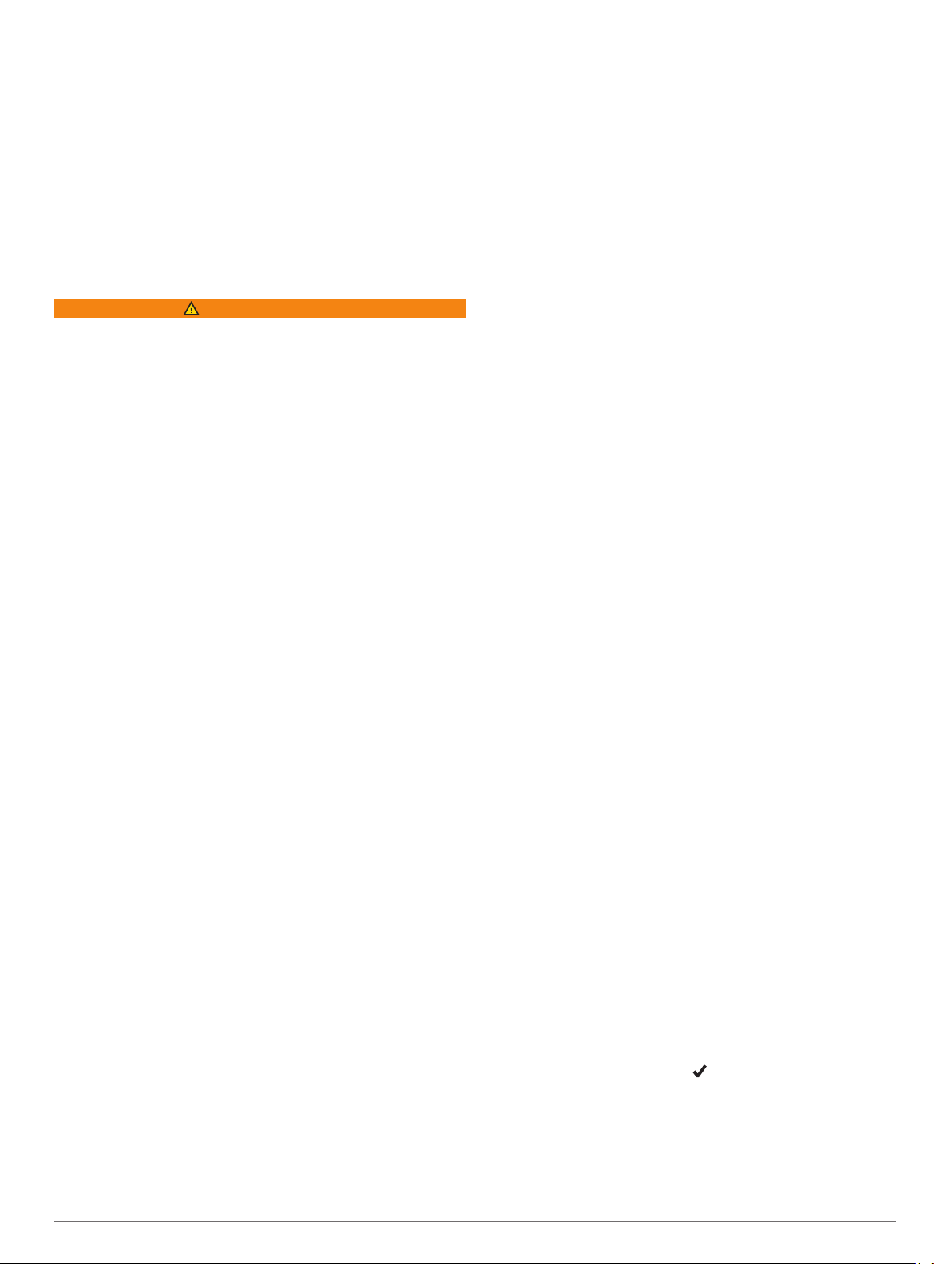
Amikor a nyakörv műholdas jeleket fog, az állapotjelző LED
dupla vagy tripla zöld villanással reagál.
Iridium® műholdas hálózat
Készüléke szempontjából fontos, hogy tisztán látható legyen az
égbolt az üzenetek és nyomvonalpontok Iridium műholdas
hálózaton keresztüli továbbításához. Ha nem látható tisztán az
égbolt, a készüléke addig próbálja elküldeni az információkat,
amíg nem sikerül a műholdas jelek vétele.
TIPP: a műholdakkal való legjobb kapcsolat érdekében tartsa a
készüléket az antennájával az ég felé.
A készülék aktiválása
FIGYELMEZTETÉS!
Mielőtt használni tudná az inReach funkciókat Alpha 200i
készülékén, előbb aktiválnia kell azt (inReach Funkciók,
7. oldal).
Hozzon létre egy fiókot, és válasszon egy műholdas
1
előfizetést az explore.garmin.com oldalon.
Kapcsolja be a készüléket.
2
Válassza az Aktiválás elemet.
3
Kövesse a képernyőn megjelenő utasításokat.
4
MEGJEGYZÉS: meg kell adnia a készülék IMEI-számát és
engedélyezési kódját az aktiválás online részének
befejezéséhez, és csak ezt követően tudja a szabadban
használni.
Menjen kültéri, nyílt területre, ahonnan tisztán látható az
5
égbolt, és az optimális teljesítmény eléréséhez irányítsa a
készüléken lévő antennát az ég felé.
Várja meg, amíg az eszköz kommunikál az Iridium műholdas
6
hálózattal.
MEGJEGYZÉS: a készülék aktiválása akár 20 percet is
igénybe vehet. A készüléknek több üzenetet is küldenie és
fogadnia kell, ami tovább tart, mint egyetlen üzenet elküldése
normál használat során. Maradjon kültéren, amíg az aktiválás
be nem fejeződik.
A nyakörvkészülék beállítása
Módszerek a nyakörvkészülék kézi készülékhez történő hozzáadására
Amennyiben külön vásárolta meg a nyakörvkészüléket és a kézi
készüléket, hozzá kell adnia a nyakörvkészüléket a kézi
készülékhez. Egy kézi készülékhez legfeljebb 100
nyakörvkészüléket adhat hozzá MURS/VHF használatával, a
nyomon követési és irányítókódokat megadva, vagy pedig
vezeték nélküli megosztással az ANT+® technológia
használatával. Egyszerre legfeljebb 20 készülék lehet aktív.
MURS/VHF használata: lehetővé teszi egy nyakörvkészülék
hozzáadását, miután a bekapcsológomb megnyomásával
párosítási módba állította a készüléket.
Ez a módszer rendkívül hasznos abban az esetben, amikor
egy új kiegészítő nyakörvet szeretne a rendszerhez adni,
mielőtt vadászatra indulna (Kutya hozzáadása az Alpha kézi
készülékhez vezeték nélküli párosítás használatával,
3. oldal).
A nyomon követési és irányítókódok megadása: lehetővé
teszi egy olyan nyakörvkészülék hozzáadását, amely nem az
Ön tulajdona és nincs a környéken. A kutya gazdájának kell
döntenie arról, hogy csak a kutya nyomon követésére, vagy a
kutya nyomon követésére és irányítására is engedélyt ad-e
Önnek. A módszer alkalmazásához a kutya gazdájának meg
kell találnia és közölnie kell a kódokat a nyakörvkészüléket
hozzáadó személlyel.
Ez a módszer rendkívül hasznos abban az esetben, amikor
vadászat közben hozzá szeretne adni egy
nyakörvkészüléket, de nem tartózkodik a kutya közelében.
Például, ha a vadászcsoportja egyik tagjához tartozó
nyakörvkészüléket szeretné hozzáadni kézi készülékéhez, de
a nyakörvkészülék nem az Ön tulajdona (Kutya hozzáadása
a nyomon követési és irányítókódok használatával,
4. oldal).
MEGJEGYZÉS: ez a funkció a nyakörvkészülék típusától és
a funkció helyi elérhetőségétől függően eltérő lehet.
Előfordulhat, hogy csak a nyomon követési, vagy a nyomon
követési és irányítókódokat egyaránt láthatja.
Vezeték nélküli megosztás az ANT+ vezeték nélküli
technológia segítségével: lehetővé teszi egy olyan
nyakörvkészülék hozzáadását, amely nem az Ön tulajdona
és nincs a környéken. A kutya gazdájának kell döntenie arról,
hogy csak a kutya nyomon követésére, vagy a kutya nyomon
követésére és tréningezésére is engedélyt ad-e Önnek. A
módszer alkalmazásához a kutya gazdájának nem
szükséges megtalálnia és közölnie a kódokat a
nyakörvkészüléket hozzáadó személlyel. A módszer lehetővé
teszi különféle kutyaadatok hozzáadását a küldő kézi
készülékről az Ön készülékére, például a kutya nevét, a
kommunikációs beállításokat és a kiindulási helyzetet. Az
adatok vezeték nélküli megosztásához a két kézi
készüléknek 3 m-es (10 láb) hatótávolságon belül kell
tartózkodnia.
Ez a módszer rendkívül hasznos abban az esetben, amikor
vadászat közben hozzá szeretne adni egy
nyakörvkészüléket, de nem tartózkodik a kutya közelében.
Például ha a kutyákat már szabadon engedték, és Ön a
kutyatulajdonos közelében van, aki a vezeték nélküli
megosztás segítségével megoszthatja a kutyával
kapcsolatos adatokat (Egy kutya vezeték nélküli megosztása,
3. oldal).
Kutya hozzáadása az Alpha kézi készülékhez vezeték nélküli párosítás használatával
Ha a kutyanyakörv-készülék be van kapcsolva, kapcsolja ki
1
(A készülék kikapcsolása, 2. oldal).
Tartsa lenyomva a nyakörvkészülék bekapcsológombját,
2
amíg a készülék két sípolássorozatot nem ad ki (kb. 2
másodperc), majd engedje fel a bekapcsológombot.
Az állapotjelző LED gyors zöld villogással reagál. A
nyakörvkészülék most már készen áll a kézi készülékkel való
összekapcsolásra vagy párosításra.
A kézi készüléken válassza ki a Kutyák listája > Kutya
3
hozzáadása lehetőséget.
Válasszon ki egy lehetőséget:
4
• Ha a nyakörvkészülék közelében van, válassza a
Nyakörv párosítása lehetőséget, és kövesse a
képernyőn megjelenő utasításokat.
• Ha egy másik kézi készülékről kapott információkon
keresztül szeretne párosítani egy nyakörvkészüléket,
válassza a Fogadás kézi készülékről lehetőséget.
MEGJEGYZÉS: a készülék sikeres párosítása érdekében
a másik kézi készüléknek vezeték nélküli kapcsolaton
keresztül meg kell osztania a nyakörvkészülék adatait
(Egy kutya vezeték nélküli megosztása, 3. oldal).
A nyakörvkészülék sikeres hozzáadása után adja meg a
5
kutya nevét, majd válassza a elemet.
Egy kutya vezeték nélküli megosztása
Mielőtt megoszthatná adatait vezeték nélkül az ANT+
használatával, Alpha kézi készülékét először a másik kézi
készülék 3 méteres (10 láb) körzetébe kell helyeznie.
Válassza ki a Kutyák listája elemet.
1
Válassza ki a megosztani kívánt kutyát.
2
A készülék aktiválása 3
Page 8
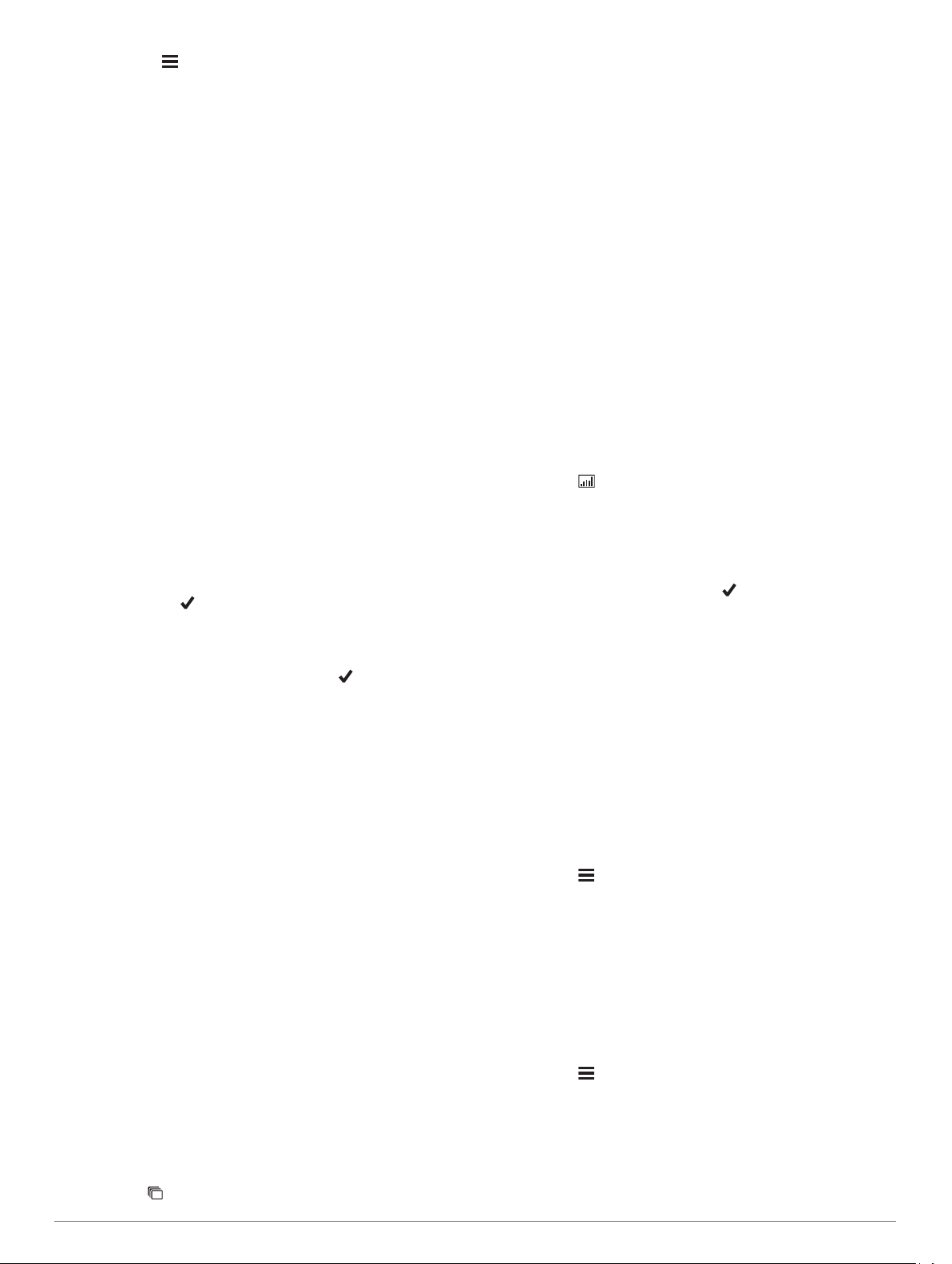
Válassza ki a > Vez. nélküli megosztás lehetőséget.
3
Válasszon ki egy lehetőséget:
4
• Ha kutyája térképpel és kutyanyomkövető-iránytűvel való
követését szeretné engedélyezni a másik személy
számára, válassza a Csak nyomon követés lehetőséget.
• Ha kutyája nyomon követését és viselkedésének
korrigálását is engedélyezni szeretné a másik személy
számára, válassza a Track and Train elemet.
A nyakörvkészülék sikeres megosztásához a másik kézi
készüléknek meg kell kapnia az eszközadatokat (Kutya
hozzáadása az Alpha kézi készülékhez vezeték nélküli
párosítás használatával, 3. oldal).
Kutya hozzáadása a nyomon követési és irányítókódok használatával
MEGJEGYZÉS: ez a funkció a nyakörvkészülék típusától és a
funkció helyi elérhetőségétől függően eltérő lehet.
Mielőtt hozzáadhatna egy kutyát a nyomon követési és
irányítókódok használatával, a kutya gazdájának meg kell
keresnie a nyomon követési és irányítókódokat (A kutya
azonosítójának, valamint nyomon követési és irányítási
kódjának keresése, 4. oldal), és ezeket közölnie kell Önnel.
A nyomon követési és irányítókódokkal engedélyezheti egy kézi
készülék számára, hogy interakcióba léphessen kutyája
nyakörvkészülékével. Amennyiben nem tartózkodik a hozzáadni
kívánt kutya közelében, illetve nem tudja párosítási módba
állítani a nyakörvet, a kutyát a nyomon követési és irányítókódok
segítségével is hozzáadhatja.
Válassza a Kutyák listája > Kutya hozzáadása lehetőséget.
1
Válassza a Adja meg:ny. köv./irány.kód lehetőséget.
2
Adja meg a nyakörv nyomon követési vagy irányítókódját,
3
majd válassza a ikont.
A kutya nyomon követési kódja lehetővé teszi a kutya
nyomon követését. A kutya irányítókódja a kutya nyomon
követését és tréningezését egyaránt lehetővé teszi.
Adja meg a kutya nevét, majd válassza a elemet.
4
A kutya azonosítójának, valamint nyomon követési és irányítási kódjának keresése
Kutyája nyomon követési kódját megosztva egy másik személy
is nyomon követheti a kutyát. Emellett kutyája irányítási kódját is
megoszthatja, így egy másik személy is nyomon követheti és
tréningezheti kutyáját.
Válassza ki a Kutyák listája elemet.
1
Válasszon ki egy kutyát.
2
A nyomon követési kód és az irányítási kód a kutya neve
alatt jelenik meg.
A VHF rádióval kapcsolatos információk
A jelen termék csak a meghatározott rádiófrekvenciákkal
használható, amelyek a használat országától függően eltérőek
lehetnek. A kézi készülék és a kutyaeszköz lehetővé teszi a
felhasználó számára egy eltérő antenna felszerelését. Az
antenna cseréje a rádióteljesítmény javulásához és magasabb
kisugárzott teljesítményhez vezethet. A készüléket tilos
harmadik féltől származó, illetve a Garmin® által nem
jóváhagyott antennával használni. A termék teljesítményével és
a rádiófrekvenciával kapcsolatos részletekért, jogszerű
kiegészítőkért és az egyes országokra vonatkozó
teljesítménykorlátozásokért látogasson el a www.garmin.com
/tracking-legal weboldalra.
Csoport kezelése
Egy csoport létrehozása előtt legalább egy nyakörvkészüléket a
kézi készülékhez kell adnia.
Válassza ki a Kutyák listája elemet.
1
Válassza a elemet.
2
Szükség esetén válassza a Csoport létrehozása
3
lehetőséget, majd adja meg a csoport nevét.
Válasszon egy csoportot a listából.
4
Válasszon ki egy lehetőséget:
5
• A csoport aktiválásához válassza a Csoport aktiválása
lehetőséget.
• A csoport inaktiválásához válassza a Csoport
inaktiválása lehetőséget.
• Ha egy készüléket szeretne a csoporthoz adni, válassza a
Csoport kezelése > Eszköz hozzáadása lehetőséget.
• A csoport átnevezéséhez válassza az Átnevezés
lehetőséget, és adja meg az új nevet.
• A csoport törléséhez válassza a Csoport törlése
lehetőséget.
Kutyainformációk szerkesztése
Egy kutya statisztikáinak és nyomvonalának visszaállítása
Előfordulhat, hogy egy új vadászat megkezdése előtt törölni
szeretné a kutya statisztikáit és nyomvonalát.
Válassza ki a Kutyák listája elemet.
1
Válasszon ki egy kutyát.
2
Válassza a > Visszaállítás lehetőséget.
3
A kutya nevének módosítása
Válassza ki a Kutyák listája elemet.
1
Válasszon ki egy kutyát.
2
Válassza ki a kutya nevét.
3
Adja meg a nevet, és válassza az lehetőséget.
4
A kutya nyomvonala színének módosítása
Lehetősége van a kutyanyomvonal színének módosítására.
Rendkívül hasznos, ha a nyomvonal színe lehetőség szerint
egyezik a nyakörv szíjának színével.
Válassza ki a Kutyák listája elemet.
1
Válasszon ki egy kutyát.
2
Válassza ki a kutya neve mellett megjelenő színes négyzetet.
3
Válasszon egy színt.
4
A kutya fajtájának módosítása
A kutya fajtájának módosítása előtt kapcsolja be a nyakörvet, és
helyezze a kézi készülék hatótávolságán belülre.
Válassza ki a Kutyák listája elemet.
1
Válasszon ki egy kutyát.
2
Válassza a > Kutya fajtájának módosítása elemet.
3
Válasszon ki egy kutyafajtát.
4
A kutya azonosítójának módosítása
A kutya azonosítójának módosítása előtt kapcsolja be a
nyakörvet, és helyezze a kézi készülék hatótávolságán belülre.
Amennyiben a környéken található egyéb nyakörvek vagy kézi
készülékek interferenciát okoznak, előfordulhat, hogy
módosítania kell a kutya azonosítóját.
Válassza ki a Kutyák listája elemet.
1
Válasszon ki egy kutyát.
2
Válassza a > Azonosító módosítása lehetőséget.
3
Válasszon egy elérhető azonosítót.
4
Ha a kutyát egy másik kézi készülék segítségével követik
nyomon, a legjobb eredmény érdekében távolítsa el a kutyát a
készülékről, majd a nyomon követési és irányítókódok
segítségével adja hozzá ismét a kutyát. (Kutya hozzáadása a
nyomon követési és irányítókódok használatával, 4. oldal).
4 A nyakörvkészülék beállítása
Page 9
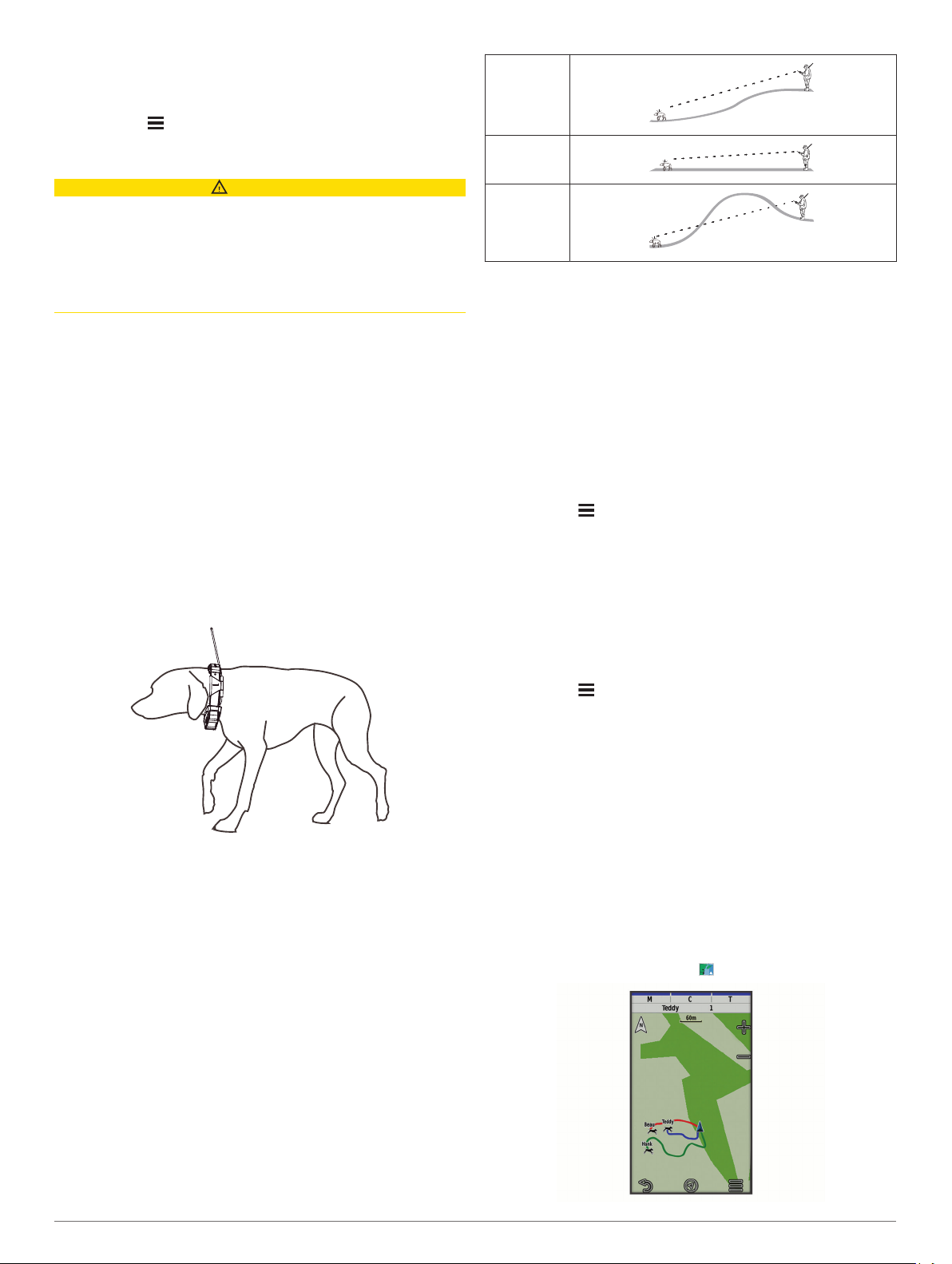
Kutya eltávolítása
Válassza ki a Kutyák listája elemet.
1
Válasszon ki egy kutyát.
2
Válassza a > Eltávolítás lehetőséget.
3
A nyakörv felhelyezése a kutyára
Legjobb
Jó
VIGYÁZAT!
Ne permetezzen erős vegyszereket (beleértve többek között a
bolha- vagy kullancsirtó spray-ket is) a készülékre vagy a
nyakörvre. Mindig ügyeljen arra, hogy a kutyára permetezett
bolha- vagy kullancsirtó spray teljesen megszáradjon, mielőtt a
kutyára adná a nyakörvet. Az erős vegyszerek még kis
mennyiségben is kárt okozhatnak a műanyag alkatrészekben és
a nyakörv rétegeiben.
Mielőtt a nyakörvet a kutyára adná, elsőként párosítania kell a
kézi készüléket és a nyakörvet (Kutya hozzáadása az Alpha
kézi készülékhez vezeték nélküli párosítás használatával,
3. oldal), illetve műholdjeleket kell fognia (Műholdas jelek
keresése, 2. oldal).
Igazítsa úgy a nyakörvet, hogy a kommunikációs antenna
1
felfelé mutasson, valamint a GPS-antenna felfelé, a LED-ek
pedig előrefelé nézzenek.
Helyezze a nyakörvet a kutya nyakának középső része köré.
2
Szorítsa meg a szíjat, hogy kényelmesen körbevegye a kutya
3
nyakát.
MEGJEGYZÉS: a nyakörvnek szorosan kell illeszkednie, és
úgy kell beállítani, hogy ne fordulhasson el vagy
csúszkálhasson a kutya nyakán. A kutyának képesnek kell
lennie az étel és a víz szokásos módon történő lenyelésére.
Figyelje kutyája viselkedését, hogy meggyőződjön róla, nem
túl szoros-e a nyakörv.
Gyenge
Alvó üzemmódba lépés
MEGJEGYZÉS: ez a funkció nem minden nyakörvkészülék-
modellnél elérhető.
Az alvó üzemmódba lépés előtt azonosítania kell kutyája
tartózkodási helyét a kompatibilis kutyanyakörv-készülék
segítségével.
A kézi készülékhez való csatlakoztatás esetén a kompatibilis
kutyanyakörv-készüléket alvó üzemmódba állíthatja az
akkumulátor kímélése érdekében, amikor éppen nem követi
aktívan nyomon a kutyáját.
Válassza ki a Kutyák listája elemet.
1
Válasszon ki egy kutyát.
2
Válassza a > Nyakörv alvó mód beáll. > Alvó mód
3
lehetőséget.
Kilépés az alvó üzemmódból
MEGJEGYZÉS: ez a funkció nem minden nyakörvkészülék-
modellnél elérhető.
Ha éppen nem követi aktívan nyomon a kutyáját, kiléphet az
alvó üzemmódból a kompatibilis nyakörvkészüléken.
Válassza ki a Kutyák listája elemet.
1
Válasszon ki egy kutyát.
2
Válassza a > Nyakörv alvó mód beáll. > Felébresztés
3
lehetőséget.
Amennyiben a szíj túl hosszúnak bizonyul, vágja le a
4
felesleget, de hagyjon meg legalább plusz 7,62 cm-t
(3 hüvelyk).
Kommunikáció a nyakörvvel
Az optimális kommunikáció érdekében gondoskodjon róla, hogy
a kézi készülék tisztán rálásson a nyakörvkészülékre. Ehhez a
legjobb, ha a környék legmagasabb pontjára megy (pl.:
dombtető).
Kutyanyomkövetés
A kézi készülék lehetővé teszi, hogy egy nyomkövető iránytű
vagy térkép segítségével nyomon követhesse kutyáját vagy több
kutyát. A térkép megjeleníti az Ön tartózkodási helyét, illetve
kutyája tartózkodási helyét és nyomvonalait. Az iránytű mutatója
a kutya jelenlegi tartózkodási helyének irányát jelzi.
Kutya nyomon követése a térképen
A térképen történő nyomon követéshez először hozzá kell adnia
a kutyát a kézi készülékhez (Kutya hozzáadása az Alpha kézi
készülékhez vezeték nélküli párosítás használatával, 3. oldal).
A térképen megtekintheti a kutya tartózkodási helyét.
A kezdőképernyőn válassza a ikont.
1
Kutyanyomkövetés 5
Page 10

Szükség esetén válassza a és a ikonokat a térkép
2
nagyításához és kicsinyítéséhez.
TIPP: választhatja a ikont a kutya nyomkövető iránytűvel
történő nyomon követéséhez (Kutyanyomkövető-iránytű,
6. oldal).
Kutya állapotát jelző ikonok
Ül
Fut
Állja a vadat
Fára kergetett
Ismeretlen
1
Kutyanyomkövető-iránytű
A kutyanyomkövető-iránytű megnyitásához válassza a
gombot.
A kutyanyomkövető-iránytű segítségével megtekintheti, hogy
kutyája, járműve vagy bármilyen párosított készülék milyen
irányban és mekkora távolságra van Öntől. A kutyanyomkövetőiránytű emellett megjeleníti a kutya állapotát, például a futást
vagy a vadállást is (Kutya állapotát jelző ikonok, 6. oldal). A
mutató színe a nyomvonal színének felel meg.
A kutyanyomkövető-iránytű akkor a legpontosabb, ha a kutya, a
jármű vagy a párosított készülék több mint 9,1 m-re (30 láb)
tartózkodik. Ha a kutya, a jármű vagy a párosított készülék
9,1 m-nél (30 láb.) közelebb található, a „Közel” felirat jelenik
meg.
TIPP: a > Pro View lehetőség kiválasztásával az iránytű egy
másik nézetét jelenítheti meg.
Navigálás a kutyához
Válassza ki a Kutyák listája elemet.
1
Válassza ki a kutyát.
2
Válassza az > Indulás lehetőséget.
3
Kövesse a kutyához vezető színes vonalat.
4
A kutya nyomvonala hosszának módosítása
Beállíthatja, hogy mennyi ideig legyen látható a térképen a kutya
nyomvonala. Az idő rövidítésével csökkentheti a térképen
megjelenő elemek számát. A térkép módosítása nem
befolyásolja a kézi készüléken tárolt nyomvonalakat.
Válassza a következőket: Beállítások > Térkép > Nyomon
1
köv. készülékek > Kutyák nyomvonalai a térképen.
Válasszon egy időintervallumot.
2
Helyriasztások
A helyriasztásokkal értesülhet, ha kutyái elhagynak egy
bizonyos területet vagy belépnek bizonyos területre. Létrehozhat
1
Az „Ismeretlen” állapotot jelző ikon azt jelzi, hogy a nyakörv nem fogja a műhold-
jeleket és a kézi készülék nem tudja meghatározni a kutya helyét.
egyedi geokerítést vagy használhatja aktuális helyzetének
beállított környezetét.
A geokerítés egy láthatatlan határ megadott terület körül,
amelyet a térképen jelölt pontokkal hozhat létre. A geokerítés
virtuális határainak pontossága megközelítőleg 3 m (10 láb). A
geokerítések egy átlagos kert méretét lefedve működnek
ideálisan (kb. ¼ acre – 0,1 hektár).
Helyriasztások beállítása
Válassza a Helyriasztások > Riasztás hozzáadása
1
lehetőséget.
Válasszon ki egy lehetőséget:
2
• Egy geokerítés riasztás hozzáadásához válassza a
Geokerítés lehetőséget, válassza ki, hogy mely pont
legyen a geokerítés első sarka, válassza a Használat
elemet, végül válasszon egy másik pontot a geokerítés
határának megadásához.
Egy geokerítés riasztás létrehozásához legalább 3 pontot
kell kiválasztania.
• Egy sugárriasztás létrehozásához válassza a Sugár
lehetőséget, válassza ki a mértékegységet, majd adja
meg a távolságot.
Helyriasztások szerkesztése
Válassza ki a Helyriasztások elemet.
1
Válasszon ki egy riasztást.
2
Válasszon ki egy lehetőséget:
3
• Válassza a Kikapcsolás lehetőségre az ezen riasztásra
vonatkozó értesítések kikapcsolásához.
• Válassza ki a Riasztástípus beállítása elemet a
riasztáshoz tartozó értesítési mód beállításához.
• Válassza ki a Riasztásmód beállítása elemet, ha hangos
értesítést szeretne beállítani a kilépéshez, belépéshez
vagy mindkettőhöz.
• Ha szeretne megtekinteni egy geokerítést a térképen,
válassza a Térkép elemet.
MEGJEGYZÉS: ez a funkció nem áll rendelkezésre a
sugár riasztástípushoz.
• A riasztás eltávolításához válassza a Törlés elemet.
Kutyaadatok továbbításának kikapcsolása
A kézi készülék alapbeállításként továbbítja a kutya adatait a
kompatibilis készülékekre. Az adatok továbbításának
kikapcsolásával elrejtheti az adatokat a további készülékek elől.
További tudnivalókért tekintse át kompatibilis készüléke
felhasználói kézikönyvét.
Válassza a Beállítások > Rendszer > Kutya adatainak
továbbítása > Ki elemet.
A kutya tréningezése
ÉRTESÍTÉS
Kutassa fel azokat a tréningezési módszereket, amelyek a
leginkább megfelelnek Önnek, kutyájának és az igényeinek. A
jelen kézikönyv alapvető iránymutatással szolgál a tréningezést
illetően, azonban minden kutya egyedi képzési szükségletekkel
rendelkezik.
Megfelelő használat esetén az Alpha képzési rendszer rendkívül
hatékony eszközként segíti Önt abban, hogy előhozza a
kutyájában rejlő képességeket. A képzési rendszer alkalmazása
egy átfogó képzési program részeként ajánlott.
Kezdje a tréninget úgy, hogy kutyája pórázon sétál, az Alpha
képzési rendszer nélkül. Tanítsa meg kutyájának a „lábhoz”, „ül”
és „hozzám” parancsokat. Ha a kutya már megérti ezt a három
alapvető parancsot, elkezdheti az edzést a nyakörvkészülék és
a póráz használatával. Végül amikor a kutya már minden
6 A kutya tréningezése
Page 11

alkalommal engedelmeskedik a parancsoknak a póráz és a
nyakörv használata mellett, leveheti a pórázt és megkezdheti az
edzést a nyakörvkészülékkel.
Jobb gomb: az alapértelmezett tréningmódot a jobb oldali
tréninggombra állítja be.
Tréningezési módszerek
MEGJEGYZÉS: a tréningfunkciók nem minden területen
elérhetőek a nyomkövető nyakörvekhez.
Hangjelzés: hallható jelzést aktivál a tréning gomb nyomva
tartásának teljes időtartama alatt.
A tréninggombok testreszabása
Alkalmazást, készülékműveletet és segédprogramot rendelhet a
tréninggombokhoz. Ha egy kompatibilis nyakörvet párosít a
készülékhez, a tréninggombokhoz tréningparancsot is rendelhet.
Több oldalnyi tréninggomb-beállítást is hozzáadhat. Ez a mód
rendkívül hasznos abban az esetben, ha több kutyát szeretne
tréningezni.
MEGJEGYZÉS: ez a funkció nem minden nyakörvkészülékmodellnél elérhető.
Válassza a Tréning beállítása > Tréninggombok
1
lehetőséget.
Válassza ki a konfigurálni kívánt üres gomb alatt található
2
Elem hozzáadása lehetőséget.
Válasszon ki egy parancskategóriát.
3
Válasszon ki egy parancsot, vagy egy tréningparancs
4
kiválasztása esetén válassza ki a kutyát, akihez a parancsot
rendelni szeretné.
Egy tréningparancs kiválasztásakor a hang (H) vagy fény (B)
5
lehetőségek közül választhat.
Ha több mint három gombot szeretne személyre szabni,
6
használja a további sorokat a tréninggomb-parancsok újabb
oldalának hozzáadásához.
A nyomógombok használata a tréning beállításához
Ahhoz, hogy használni tudja ezt a funkciót, előbb testre kell
szabnia tréninggombjait a kutyatréningezési parancsokkal (A
tréninggombok testreszabása, 7. oldal).
A tréningparancsokhoz a készülék nyomógombjaival férhet
hozzá, és azokkal tudja módosítani is a parancsokat.
Bármelyik képernyőről elvégezheti a következőt: Nyomja
1
meg a tréning fel és le gombjait, amíg meg nem jelenik a
módosítani kívánt parancsoldal.
Nyomja meg a tréning enter gombját a parancsoldal
2
kiválasztásához.
A tréning fel és le gombjaival kiemelheti a módosítani kívánt
3
tréningparancsot, majd nyomja meg a tréning enter gombját.
Válassza ki a parancs üzemmódot, majd nyomja meg a
4
tréning enter gombját.
Szükség esetén a tréning fel és le gombjával tudja
5
módosítani a parancsbeállítást.
Nyomja meg a tréning enter gombját az előző képernyőhöz
6
való visszalépéshez.
Alapértelmezett tréningbeállítások
A főmenüben válassza a Tréning beállítása > Tréningezési
alapértelm.-ek lehetőséget.
Hozzáadás párosítás esetén: automatikusan beállítja az
alapértelmezett tréningmódokat az egyes gombokhoz,
amikor egy új nyakörv kerül párosításra.
Bal gomb: az alapértelmezett tréningmódot a bal oldali
tréninggombra állítja be.
Középső gomb: az alapértelmezett tréningmódot a középső
tréninggombra állítja be.
inReach Funkciók
FIGYELMEZTETÉS!
Az üzenetkezelési, követési és SOS funkciókhoz aktív műholdas
előfizetés szükséges. A kültéri használat előtt mindig ellenőrizze
a készüléket.
Ügyeljen arra, hogy az üzenetküldési, követési és SOS funkciók
használata közben tiszta rálátást biztosítson az eszköz számára
az égboltra, mivel ezek a funkciók műholdas hozzáférést
igényelnek a megfelelő működéshez.
Ha a legtöbbet szeretné kihozni készülékéből, akkor aktiválja. A
készülék aktiválásával inReach funkciók használatára nyílik
lehetősége, beleértve az üzenetküldést és -fogadást, valamint
az SOS, a nyomon követés és az inReach időjárás funkciókat.
Üzenetek
Alpha 200i készüléke az Iridium műholdas hálózat segítségével
küld és fogad szöveges üzeneteket. Üzeneteket küldhet egy
SMS fogadására alkalmas telefonszámra, egy e-mail-címre
vagy egy inReach technológiát használó másik készülékre. Az
Ön által küldött minden egyes üzenet tartalmazza a tartózkodási
helyével kapcsolatos adatokat, amennyiben engedélyezve
vannak.
Előre beállított üzenet küldése
Az előre beállított üzenetek olyan üzenetek, amelyeket az
explore.garmin.com oldalon hozott létre. Az előre beállított
üzeneteknek előre meghatározott szövege és címzettjei vannak.
Válassza az inReach > Üzenetek > E. beáll. üz. küld.
1
lehetőséget.
Válasszon ki egy előre beállított üzenetet, és válassza az E.
2
beáll. üz. küld. lehetőséget.
Szöveges üzenet küldése
Válassza az inReach > Üzenetek > Új üzenet lehetőséget.
1
Válasszon ki egy lehetőséget:
2
• Ha egy előre megírt üzenettel szeretne indítani, válassza
a Gyors szöv. üz. küldése lehetőséget.
MEGJEGYZÉS: lehetősége van gyors szöveges üzenetek
hozzáadására és szerkesztésére a Garmin Explore
weboldalon.
• Egyedi üzenet megírásához válassza az Üzenet
megadása lehetőséget.
Válasszon ki címzetteket a névjegyzékéből, vagy adja meg
3
egy címzett kapcsolati adatait.
Miután befejezte az üzenetet, válassza az Üzenet elküldése
4
lehetőséget.
Üzenet megválaszolása
Válassza az inReach > Üzenetek lehetőséget.
1
Válasszon ki egy beszélgetést.
2
Válassza a Válasz lehetőséget.
3
Válasszon ki egy lehetőséget:
4
• Egyedi üzenet megírásához válassza az Üzenet
megadása lehetőséget.
• Ha egy előre megírt üzenettel szeretne indítani, válassza
a Gyors szöv. üz. küldése lehetőséget, és válasszon ki
egy üzenetet.
Amikor befejezte az üzenetet, válassza az Üzenet elküldése
5
lehetőséget.
™
inReach Funkciók 7
Page 12

Üzenetek megtekintése
Üzenetküldés esetén a készülék 10 percig vár válaszra. A
készülék óránként lekérdezi az új üzeneteket. Az inReach
nyomonkövetési funkció használata esetén a készülék
nyomonkövetési intervallumonként lekérdezi az üzeneteket.
MEGJEGYZÉS: az üzenetek lekérdezésekor a készüléket látnia
kell egy műholdnak.
Az üzenetek lekérdezését, valamint az üzenetek és
nyomvonalpontok küldését manuálisan is elvégezheti.
Lekérdezés során a készülék a műholdakhoz csatlakozik és
lekéri a számára küldött üzeneteket.
Válassza az inReach > inReach segédprog. > Levelek
lekérése > Postafiók ellenőrzése lehetőséget.
Üzenet adatainak megtekintése
Válassza az inReach > Üzenetek lehetőséget.
1
Válasszon ki egy beszélgetést.
2
Válasszon egy üzenetet.
3
Válassza az Információ lapot.
4
Navigálás egy üzenetben található helyre
Amikor üzenetet kap egy inReach technológiát használó másik
készülékről, lehetséges, hogy az üzenet helyadatokat tartalmaz.
Az ilyen üzenetek esetében arra a helyre navigálhat, ahonnan
az üzenetet küldték.
Válassza az inReach > Üzenetek lehetőséget.
1
Válasszon ki egy olyan beszélgetést, amelyben helyadatok
2
szerepelnek.
Válassza ki a Térkép lapot.
3
Válassza az Indulás lehetőséget.
4
Helykoordináták megadása egy üzenetben
Ha olyan címzettnek küld üzenetet, aki esetleg nem rendelkezik
internetkapcsolattal, akkor megadhatja helykoordinátáit az
üzenetben. Ez abban az esetben lehet hasznos, ha például a
címzettnek régebbi típusú mobiltelefonja van, amely nem
támogatja a térképek megtekintését, vagy ha az illető a
mobiladat-szolgáltató által lefedett területen kívül tartózkodik, és
nem tud megtekinteni weboldalakat.
Válassza az inReach > Üzenetek > Új üzenet > Pozíció
1
küldése lehetőséget.
Adjon meg legalább egy címzettet.
2
Szükség esetén írjon be egy üzenetet.
3
Válassza az Üzenet elküldése lehetőséget.
4
Üzenetek törlése
Válassza az inReach > Üzenetek lehetőséget.
1
Válasszon ki egy beszélgetést.
2
Válassza a > Üzenetlista törlése lehetőséget.
3
Üzenetbeállítások
Válassza a Beállítások > Üzenetek lehetőséget.
D. elolvasásig: a készülék egy dallamot fog játszani, amíg el
nem olvassa az új üzenetet. Ez a funkció zajos környezetben
tud hasznos lenni.
Értesítések: a bejövő inReach üzenetekre figyelmeztet.
Megtekintés térképen: megjeleníti az inReach üzeneteket a
térképen.
Nyomon követés
A nyomon követési funkcióval nyomvonalpontokat rögzíthet, és
továbbíthatja azokat az Iridium műholdas hálózaton keresztül a
meghatározott küldési intervallumnak megfelelően.
Nyomon követés elindítása
Válassza az inReach > Követés > Nyomon követés
indítása lehetőséget.
A nyomon követés leállítása
Válassza az inReach > Követés > Nyomon követés
leállítása lehetőséget.
MapShare™ weboldalának megosztása
Lehetősége van engedélyezni a MapShare-t az
explore.garmin.com oldalon.
Megoszthat egy, a MapShare weboldalára mutató hivatkozást
másokkal. Az üzenet végéhez a rendszer automatikusan
hozzáad szöveget, többek között a hivatkozásadatokat.
Válassza az inReach > Követés > MapShare küldése >
1
Megosztás lehetőséget.
Válasszon ki címzetteket a névjegyzékéből, vagy adja meg
2
egy címzett kapcsolati adatait.
Válassza az Üzenet elküldése lehetőséget.
3
inReach nyomvonalkövetés beállításai
Válassza a Beállítások > Követés lehetőséget.
Auto. nyomvonal: itt állíthatja be, hogy a készülék annak
bekapcsolásakor megkezdje a nyomvonalkövetést.
Mozgó időköz: itt állíthatja be, hogy mozgás közben a készülék
milyen gyakorisággal rögzítse a nyomvonalpontokat és
továbbítsa azokat a műholdhálózaton keresztül. Ha Ön
professzionális csomagot vett igénybe, akkor az álló helyzetű
rögzítés gyakoriságát is megadhatja.
SOS
Vészhelyzet esetén Alpha 200i készülékével felveheti a
kapcsolatot a Garmin Nemzetközi Vészhelyzeti Reagálási
Koordinációs Központtal (IERCC) segítségnyújtás igénylése
céljából. Az SOS gomb megnyomásával üzenetet küldhet a
mentési koordinációs központnak, akik értesítik az Ön
helyzetének megfelelő sürgősségi segélyszolgálatot. A segítség
megérkezéséig folyamatos kapcsolatban maradhat a mentési
koordinációs központtal. Az SOS funkciót csak valós
vészhelyzet esetén használja.
SOS segítségnyújtás kérése
MEGJEGYZÉS: sOS üzemmódban a készülék nem
kapcsolható ki.
Emelje fel a védőfedelet az SOS gombról .
1
Tartsa nyomva az SOS gombot.
2
Várja meg, míg az SOS visszaszámlálását.
3
A készülék elküld egy alapértelmezett, a tartózkodási
helyével kapcsolatos részleteket tartalmazó üzenetet a
készenléti segélyszolgálatnak.
Válaszoljon a készenléti segélyszolgálattól kapott megerősítő
4
üzenetre.
8 inReach Funkciók
Page 13

Válaszával tudatja a készenléti segélyszolgálattal, hogy a
segítségnyújtás során képes velük kommunikálni. Ha nem
válaszol, a készenléti segélyszolgálat mentést fog
kezdeményezni.
A segítségnyújtás első 10 percében a készenléti segélyszolgálat
percenként megkapja frissített helyadatait. Az akkumulátor
élettartamának növelése érdekében az első 10 percet követően
a frissített helyadatok mozgás esetén 10 percenként,
mozdulatlan helyzet esetén 30 percenként kerülnek elküldésre.
Egyéni SOS-üzenet küldése
Miután megnyomta az SOS-mentést kezdeményező SOSgombot, az SOS-oldal használatával egyéni üzenettel
válaszolhat.
Válassza az inReach > SOS > Válasz lehetőséget.
1
Az egyéni SOS-üzenet megírásához válassza az Üzenet
2
megadása lehetőséget.
Válassza az Üzenet elküldése lehetőséget.
3
Válaszával tudatja a készenléti segélyszolgálattal, hogy a
segítségnyújtás során képes velük kommunikálni.
SOS segítségnyújtás megszakítása
Ha már nincs szüksége segítségre, lehetősége van a már
elküldött SOS segítségnyújtási kérés megszakítására.
Emelje fel a védőfedelet, és tartsa nyomva az SOS gombot.
1
Válassza az SOS megszakítása lehetőséget.
2
Amikor a rendszer arra kéri, hogy erősítse meg a
3
megszakítási kérelmet, válassza az SOS megszakítása
lehetőséget.
Készüléke elküldi a megszakításra vonatkozó kérést. A
készenléti segélyszolgálat megerősítő üzenetének
megérkezését követően a készülék visszatér normál
üzemmódba.
tengeri előrejelzést. A tengeri előrejelzés nem áll
rendelkezésre szárazföldi helyekhez vagy belföldi tavakhoz.
Válassza az Előrejelzés lekérése elemet.
5
A készülék ekkor lekéri az időjárásadatokat. Több percet is
igénybe vehet, míg megérkeznek az időjárás-előrejelzési
adatok.
Amint a készülék befejezte az adatok letöltését, bármikor
megtekintheti az előrejelzést, amíg az előrejelzésben szereplő
adatok le nem jártak. Arra is lehetősége van, hogy az
előrejelzést bármikor frissítse.
inReach időjárás-előrejelzés frissítése
Lehetősége van frissíteni egy olyan inReach időjáráselőrejelzést, amely már lejárt, vagy elavult információkat
tartalmaz. Az előrejelzés frissítése azonos adatdíjakat, illetve
további díjakat von maga után, mint az előrejelzés kérése.
Válassza az inReach > inReach időjárás lehetőséget.
1
Válasszon ki egy olyan helyet, amelynek elavultak az
2
időjárás-előrejelzési adatai.
Válassza az Előrejelzés frissítése lehetőséget.
3
A készülék egy frissített előrejelzést kér le. Ha frissíti a Saját
hely előrejelzési adatait, a készülék frissített előrejelzést kér le
az aktuális helyre vonatkozóan. Több percet is igénybe vehet,
míg megérkeznek a frissített időjárás-előrejelzési adatok.
inReach időjárás-előrejelzés törlése
Törölheti a lejárt előrejelzést vagy az arra a helyre vonatkozó
előrejelzést, amelyre már nincs szüksége.
Válassza az inReach > inReach időjárás lehetőséget.
1
Válasszon ki időjárási helyet.
2
MEGJEGYZÉS: a Saját hely előrejelzést nem törölheti.
Válassza a > Törlés lehetőséget.
3
Időjárás
Készüléke képes az időjárásadatok fogadására.
inReach időjárás: inReach-előfizetése révén időjárásadatokat
tud fogadni. Készüléke inReach-üzenetet tud küldeni, hogy
alapszintű, prémium vagy tengeri időjárás-előrejelzést
kérhessen. Aktuális pozíciójához, egy útvonalponthoz, GPSkoordinátákhoz vagy a térképen kiválasztott helyhez
egyaránt kérhet időjárás-előrejelzést.
inReach időjárás-előrejelzés kérése
inReach időjárás-előrejelzés kérésekor az optimális eredmények
érdekében ügyeljen rá, hogy készülékének tiszta rálátása
legyen az égboltra.
Készüléke üzenetet tud küldeni, hogy alapszintű, prémium vagy
tengeri időjárás-előrejelzést kérhessen inReach-előfizetése
révén. Aktuális pozíciójához, egy útvonalponthoz, GPSkoordinátákhoz vagy a térképen kiválasztott helyhez egyaránt
kérhet időjárás-előrejelzést. Időjárás-előrejelzés kérésekor
adatdíjak vagy további díjak kerülnek felszámolásra inReachelőfizetése értelmében.
Válassza az inReach > inReach időjárás > Új előrejelzés
1
lehetőséget.
Szükség esetén válassza az Előrejelzés típusa elemet,
2
majd válasszon egy Alap vagy Prémium időjáráselőrejelzést.
Szükség esetén válassza a Hely elemet, és válasszon ki egy
3
helyet.
Alapértelmezés szerint a készülék az Ön aktuális
pozíciójához kéri le az időjárásadatokat.
Amennyiben tengeri időjárás-előrejelzésre van szüksége,
4
válassza a Hajós lehetőséget.
MEGJEGYZÉS: az optimális eredmények érdekében csak
tengerparttól távoli helyhez és nagy vízterülethez kérjen
A készülék tesztelése
VIGYÁZAT!
Tesztelje kültéren a készüléket, mielőtt utazáson használná,
hogy kiderüljön, aktív-e a műholdas előfizetése.
Válassza az inReach > inReach segédprog. > > Teszt
lehetőséget.
Várja meg, hogy a készülék elküldje a tesztüzenetet. Amikor
megkapja a megerősítő üzenetet, a készülék használatra
kész.
Kapcsolt funkciók
A kapcsolt funkciók akkor érhetők el Alpha készüléke számára,
amikor csatlakoztatja azt egy vezetékes hálózathoz vagy egy
kompatibilis okostelefonhoz a Bluetooth® technológia
segítségével. Bizonyos funkciókhoz a Garmin Explore
alkalmazást telepítenie kell okostelefonjára. További
tájékoztatást a garmin.com/apps weboldalon talál.
BirdsEye felvétel: lehetővé teszi a BirdsEye Satellite Imagery
letöltését közvetlenül a készülékre, ha az csatlakozik egy
Wi‑Fi® hálózathoz.
Garmin Explore: a Garmin Explore alkalmazás szinkronizálást
végez, és megosztja az útvonalpontokat, nyomvonalakat és
útvonalakat az eszközével. Térképeket is tölthet le
okostelefonjára, amelyekhez offline hozzáférhet.
Nyomon követés: lehetővé teszi nyomvonalpontok rögzítését
és ezek továbbítását az Iridium műholdas hálózaton
keresztül. Meghívhatja a névjegyzékében szereplő
személyeket, ha egy inReach üzenetet küld nekik a mezőről.
Ez a funkció lehetővé teszi, hogy a névjegyzékében szereplő
személyek megtekintsék az Ön élő adatait egy MapShare
A készülék tesztelése 9
Page 14

nyomon követési oldalon az Ön Garmin Explore fiókja
használatával.
Szoftverfrissítések: frissítéseket kaphat a
készülékszoftveréhez, amikor csatlakozik egy Wi‑Fi
hálózathoz.
Okostelefon párosítása készülékéhez
Helyezze az okostelefont a készülék 10 m-es (33 láb)
1
körzetébe.
A készülék főmenüjében válassza a Beállítások > Bluetooth
2
lehetőséget.
Kompatibilis okostelefonján engedélyezze a Bluetooth
3
kapcsolatot, majd nyissa meg a Garmin Explore alkalmazást.
A Garmin Explore alkalmazásban válassza a Eszközök >
4
Eszköz párosítása lehetőséget.
A készülék párosításához kövesse a Garmin Explore
5
alkalmazásban megjelenő utasításokat.
Csatlakozás egy vezeték nélküli hálózathoz
Válassza a Beállítások > Wi-Fi lehetőséget.
1
Szükség esetén a Wi‑Fi kapcsolatot a váltókapcsoló
2
segítségével engedélyezheti.
Válassza a Hálózat hozzáadása lehetőséget.
3
A listából válasszon ki egy vezeték nélküli hálózatot, és ha
4
kell, adja meg a hozzá tartozó jelszót.
A készülék eltárolja a hálózat adatait, és automatikusan
kapcsolódik hozzá, ha a jövőben visszatér erre a helyre.
Garmin Explore
A Garmin Explore weboldal és mobilalkalmazás használatával
megtervezheti utazásait, és egy felhőalapú tárhelyen tárolhatja
útvonalpontjait, útvonalait és nyomvonalait. Ezek online és
offline üzemmódban is fejlett tervezési lehetőségeket kínálnak,
emellett lehetővé teszik az adatok megosztását és
szinkronizálását kompatibilis Garmin készülékével. A
mobilalkalmazás segítségével offline elérhető térképeket tölthet
le, és mobiladat-forgalom használata nélkül navigálhat el
bárhová.
A Garmin Explore alkalmazást okostelefonja alkalmazásáruházából töltheti le, de az explore.garmin.com weboldalra
látogatva is beszerezheti.
A jeladó be- és kikapcsolása
Egy ismerős hozzáadása vagy vészhelyzeti riasztás
kezdeményezése előtt be kell kapcsolnia a jeladót.
MEGJEGYZÉS: ha hideg hőmérsékleti viszonyok mellett,
alacsony töltöttségű akkumulátorral végez átvitelt, előfordulhat,
hogy a készülék kikapcsol.
Az állapotoldal megnyitásához nyomja meg a .
1
Válassza a Saját azonos. > Átvitel lehetőséget.
2
Módszerek egy ismerős kézi készülékhez történő hozzáadására
MURS/VHF használata: lehetővé teszi, hogy egy ismerőst
adjon hozzá kézi készülékhez, miután azt párosítás módba
helyezte.
Ez a módszer rendkívül hasznos abban az esetben, ha
vadászat előtt egy új készüléket szeretne a rendszerhez adni
(Névjegy hozzáadása a vezeték nélküli párosítás
használatával, 10. oldal).
Készülékazonosító megadása: lehetővé teszi, hogy egy
területen kívüli kézi készüléket adjon a rendszerhez. Ehhez
az ismerősnek meg kell találnia és el kell tudnia küldeni kézi
készülékének kódját annak a személynek, aki az adott
ismerőst hozzá szeretné adni a rendszerhez.
Ez a módszer rendkívül hasznos abban az esetben, amikor
vadászat közben hozzá szeretne adni egy kézi készüléket a
rendszerhez, de nem tartózkodik a készülék közelében.
Például, ha vadászcsoportja egyik személyét hozzá szeretné
adni kézi készülékéhez, ami nem az Ön tulajdona (Ismerős
hozzáadása az ismerősazonosító használatával, 11. oldal).
Vezeték nélküli megosztás az ANT+ vezeték nélküli
technológia segítségével: lehetővé teszi, hogy mint
ismerős, hozzáadjon egy nem a saját tulajdonában lévő kézi
készüléket a rendszerhez. Ehhez az adott személynek nem
kell megtalálnia és nem kell elküldeni készülékkódját annak a
személynek, aki a készülék hozzáadását végzi. Az adatok
vezeték nélküli megosztásához a két kézi készüléknek 3 mes (10 láb) távolságon belül kell lennie.
Ez a módszer rendkívül hasznos abban az esetben, amikor
vadászat közben hozzá szeretne adni egy kézi készüléket a
rendszerhez anélkül, hogy megadná a készülékazonosítót
(Névjegy hozzáadása a vezeték nélküli párosítás
használatával, 10. oldal).
Az inReach adatok szinkronizálása
Lehetősége van adatokat szinkronizálni Garmin Explore fiókjáról
a készülékére a Garmin Explore alkalmazás használatával.
Miután szerkesztette az adatait, például a névjegyeket, az előre
beállított üzeneteket vagy a gyors szöveges üzeneteket, ezeket
a mobilalkalmazás segítségével szinkronizálnia kell a
készülékével.
Nyissa meg a Garmin Explore alkalmazást.
Az adatokon, például a gyűjteményeken, útvonalpontokon,
útvonalakon és nyomvonalakon végzett módosítások
automatikusan frissülnek.
Ezután már szinkronizálhatja adatait Alpha készülékével.
Ismerősök nyomon követése
Más vadászok nyomon követésével mindig tudhatja, éppen
merre járnak. Ismerőseinek továbbá üzeneteket is küldhet. Egy
Alpha kézi készülék akár 20 készülék nyomon követésére
képes, beleértve a kompatibilis kutyanyakörv-készülékeket és
Alpha kézi készülékeket is.
10 Az inReach adatok szinkronizálása
Névjegy hozzáadása a vezeték nélküli párosítás használatával
Ahhoz, hogy vezeték nélkül hozzá tudjon adni egy ismerőst,
közel kell lennie az illető kézi készülékéhez.
Válassza ki a Kutyák listája > elemet.
1
Válasszon ki egy lehetőséget:
2
• Kézi készülékén válassza a Hozzáa. > Kézi készülék
párosítása lehetőséget, és kövesse a képernyőn
megjelenő utasításokat.
• Ahhoz, hogy hozzá tudjon adni egy névjegyet az illető kézi
készülékéről küldött információ fogadásával, válassza a
Hozzáa. > Fogadás kézi készülékről lehetőséget.
A névjegy sikeres hozzáadása után adja meg a névjegy
3
nevét, majd válassza a elemet.
Ezzel hozzáadta az ismerőst a kézi készülékhez.
Ezt a műveletet megismételheti egy másik vadász kézi
készülékével is, hogy hozzáadja ehhez a készülékhez saját
ismerősazonosítóját.
Page 15

Ismerős hozzáadása az ismerősazonosító használatával
Mielőtt egy ismerősazonosító használatával hozzáadhatna egy
vadászt, a vadásznak meg kell keresnie az ismerősazonosítót
(Az ismerősazonosító megkeresése, 11. oldal), majd el kell
küldenie Önnek.
Amennyiben nem tartózkodik a hozzáadni kívánt vadász
közelében, a vadászt egy ismerősazonosító segítségével is
hozzáadhatja.
Kézi készülékén válassza ki a következőket: Kutyák listája >
1
> Hozzáa. > Azonosító megadása.
Válassza ki a hozzáadni kívánt ismerőshöz tartozó
2
ismerősazonosítót.
Adja meg az ismerős nevét, majd válassza az lehetőséget.
3
Ezzel hozzáadta az ismerőst a kézi készülékhez.
Ezt a műveletet megismételheti egy másik vadász kézi
készülékével is, hogy hozzáadja ehhez a készülékhez saját
ismerősazonosítóját.
Vészhelyzeti riasztás kezdeményezése
A vészhelyzeti riasztás kezdeményezése előtt be kell kapcsolnia
a jeladót (A jeladó be- és kikapcsolása, 10. oldal).
Mielőtt valaki fogadhatná az Ön vészhelyzeti riasztását,
valakinek hozzá kell Önt adnia ismerősként (Névjegy
hozzáadása a vezeték nélküli párosítás használatával,
10. oldal).
A vészhelyzeti riasztás rendkívül hasznos, amikor azonnali
segítségre van szüksége, és túl messze van a csoportjától.
Válassza a Kutyák listája > > > Igen lehetőséget.
Amikor egy ismerőse elfogadja a vészhelyzeti riasztásra
vonatkozó kérést, a készüléken megjelenik egy üzenet,
amely jelzi, hogy ismerőse már elindult az Ön tartózkodási
helye felé.
A riasztás fogadása után ismerősei az Ön tartózkodási helyéhez
navigálhatnak.
Üzenet küldése az ismerősöknek
Ahhoz, hogy üzenetet küldhessen ismerőseinek, kapcsolja be a
jeladót (A jeladó be- és kikapcsolása, 10. oldal).
Automatizált üzeneteket küldhet és fogadhat. 18 üzenet közül
választhat, mint például a „Segítség” és az „Úton vagyok”.
Válassza a Kutyák listája > > Üzenet lehetőséget.
1
Válasszon egy üzenetet.
2
A készülék elküldi ismerőseinek az Ön nevével ellátott üzenetet.
Az kézi készülékét nyomon követő összes személy megkapja az
üzenetet.
Egy ismerős nyomon követése
A térkép segítségével nyomon követheti ismerősei tartózkodási
helyét.
Válassza a elemet.
Az ismerősazonosító megkeresése
Az állapotoldal megnyitásához nyomja meg a .
A kézi készülékhez tartozó ismerősazonosító a Saját azonos.
opció alatt jelenik meg.
Az ismerősazonosító módosítása
Amennyiben a környéken található egyéb nyakörvek vagy kézi
készülékek interferenciát okoznak, előfordulhat, hogy
módosítania kell kézi készüléke ismerősazonosítóját.
Az állapotoldal megnyitásához nyomja meg a .
1
Válassza a Saját azonos. > Azonosító lehetőséget.
2
Válasszon egy azonosítót, amelyet még nem rendeltek hozzá
3
egy másik, a környéken lévő készülékhez.
Amikor egy ismerőse módosítja saját ismerősazonosítóját,
Önnek is frissítenie kell az ismerősazonosítót kézi készülékén
(Egy ismerős azonosítójának frissítése, 11. oldal).
Egy ismerős azonosítójának frissítése
Ha egy ismerőse módosította saját azonosítóját, kézi
készülékén gyorsan frissítheti az ismerősazonosítót.
Válassza ki a Kutyák listája > elemet.
1
Válassza ki az ismerőst.
2
Válassza a > Azonosító frissítése lehetőséget.
3
Válassza ki az ismerőse új azonosítójával megegyező
4
ismerősazonosítót.
Vadászat az Alpha rendszerrel
Az Alpha rendszerrel történő vadászat során számos hasznos
feladatot elvégezhet.
• Megjelölheti teherautója helyzetét (A teherautó pozíciójának
megjelölése, 11. oldal).
• Nyomon követheti kutyáit (Kutya nyomon követése a
térképen, 5. oldal).
• Nyomon követheti vadásztársait (Egy ismerős nyomon
követése, 11. oldal).
• Megjelölheti egy raj helyzetét (Raj megjelölése, 11. oldal).
• Megtekintheti aktív vadászati metrikáit (Vadászati metrika
aktiválása, 11. oldal).
• Üzeneteket küldhet vadásztársainak (Üzenet küldése az
ismerősöknek, 11. oldal).
• Bekapcsolhatja a nyakörv világítását (A nyakörv fényének
bekapcsolása, 12. oldal).
• Az akkumulátor kímélése érdekében megmentés módra
állíthatja a nyakörvet (A megmentés mód bekapcsolása,
12. oldal).
• A kutyák áthelyezése alatt szüneteltetheti a nyomon követést
(A kutya nyomon követésének szüneteltetése, 12. oldal).
A teherautó pozíciójának megjelölése
A teherautó pozíciójának megjelölésével a vadászatot követően
visszanavigálhat a járműhöz.
Válassza a Útvonalpont kijelölése > Kamion lehetőséget.
1
Válassza a Mentés lehetőséget.
2
Raj megjelölése
Megjelölhet rajhelyzeteket és megadhatja a felriasztott és
meglőtt madarak (megközelítőleges) számát.
Válassza a Útvonalpont kijelölése > Raj elemet.
1
Adja meg a felriasztott és meglőtt madarak számát, majd
2
válassza az OK gombot.
Tekintse át és szerkessze az adatokat (nem kötelező).
3
Válassza a Mentés lehetőséget.
4
Vadászati metrika aktiválása
Az aktív vadászati metrikák megtekintéséhez a főmenüben
válassza a Vadászat lehetőséget. Az Aktív vadászati metrika
oldalon láthatja az aktív vadászat idejét, valamint a kézi
készüléktől és a párosított nyakörvkészülékektől való távolságot.
Ha elérhető, a kutya állapotát – úgy mint keresés, kergetés vagy
ugatás – is megjeleníti. A Vadászat befejezése lehetőség
választása esetén a vadászat idejének mérése és a megtett
távolság mérése leáll.
Vadászat az Alpha rendszerrel 11
Page 16

A nyakörv fényének bekapcsolása
A nyakörvön található LED-ek bekapcsolásával éjjel
könnyebben megtalálhatja kutyáját, illetve figyelmeztetheti a
sofőröket, ha egy kutya túl közel merészkedik az úthoz. A fény
láthatósága körülbelül 90 m-re terjed ki.
Válassza ki a Kutyák listája elemet.
1
Válasszon ki egy kutyát.
2
Válassza ki a Nyakörv fényének beállítása lehetőséget.
3
Válassza a Folyamatos, Lassú villogás vagy Gyors
4
villogás lehetőséget.
TIPP: válasszon eltérő fénybeállítást az egyes kutyákhoz, így
a terepen könnyebben beazonosíthatja őket.
A megmentés mód bekapcsolása
A megmentés mód bekapcsolásával kímélheti az akkumulátort
egy hosszú vadászatot követően, illetve ha kutyája
hatótávolságon kívülre kerül.
Válassza ki a Kutyák listája elemet.
1
Válasszon ki egy kutyát.
2
Válassza a > Megmentés mód lehetőséget.
3
A bekapcsolást követően a megmentés mód egészen addig
aktív marad, amíg Ön ki nem kapcsolja.
Ha a nyakörv akkumulátorának töltöttsége 25% alá kerül, a
nyakörv adatai csak kétpercenként frissülnek.
A kutya nyomon követésének szüneteltetése
A vadászat során szüneteltetheti egy kutya nyomon követését.
Ez hasznos lehet, ha a kutya éppen pihen.
Válassza ki a Kutyák listája elemet.
1
Válasszon ki egy kutyát.
2
A nyomon követés be- és kikapcsolásához használja az
3
Aktív választókapcsolót.
Útvonalpontok, útvonalak és
nyomvonalak
Útvonalpontok
Az útvonalpontok olyan helyek, amelyeket a készüléken rögzít
és tárol. Az útvonalpontok jelölhetik azt a helyet, ahol van,
ahová megy vagy ahol volt. Hozzáadhat adatokat a helyhez,
mint például név, magasság és mélység.
Hozzáadhat egy útvonalpontokat tartalmazó .gpx fájlt, ha a fájlt
átviszi a GPX mappába (A kézi készülék csatlakoztatása a
számítógéphez, 19. oldal).
A jelenlegi pozíció megjelölése
Válassza a Útvonalpont kijelölése elemet.
1
Válasszon ki egy lehetőséget:
2
• Válassza az Új lehetőséget.
• Válasszon egy alapértelmezett helynevet, például Kamion
vagy Tábor.
Szerkessze a helyzet adatait (nem kötelező).
3
Válassza a Mentés lehetőséget.
4
Útvonalpont megjelölése a térkép használatával
Válassza a elemet.
1
Válasszon egy helyzetet a térképen.
2
Válassza ki a képernyő felső részén lévő információs sávot.
3
Válassza az > OK lehetőséget.
4
Útvonalpont szerkesztése
Útvonalpont szerkesztéséhez már meglévő útvonalpont
szükséges.
A főmenüben válassza az Útpontkezelő elemet.
1
Válasszon egy útvonalpontot.
2
Válasszon szerkesztendő elemet, például a nevet.
3
Adja meg az új adatokat.
4
Útvonalpont áthelyezése a jelenlegi pozícióra
Lehetősége van az útvonalpontok áthelyezésére. Ha például
járművével helyet változtat, a helyzetet jelenlegi pozíciójára
módosíthatja.
Válassza ki az Útpontkezelő lehetőséget.
1
Válasszon egy útvonalpontot.
2
Válassza a > Itt újrapozicionál lehetőséget.
3
Az útvonalpont helye a jelenlegi pozícióra módosul.
Útvonalpont mozgatása a térképen
Válassza ki az Útpontkezelő lehetőséget.
1
Válasszon egy útvonalpontot.
2
Válassza a > Útvonalpont mozg. elemet.
3
Válasszon egy új helyet a térképen.
4
Válassza az Áthelyez lehetőséget.
5
Útvonalpont helyének pontosítása
Lehetősége van az útvonalpontok pontosítására. Átlagolás
során a készülék több beolvasást végez ugyanazon a pozíción,
majd ezek átlagával pontosítja az adatokat.
Válassza ki az Útpontkezelő lehetőséget.
1
Válasszon egy útvonalpontot.
2
Válassza a > Pozíció átlagolás lehetőséget.
3
Menjen az útvonalponthoz.
4
Válassza az Indítás lehetőséget.
5
Kövesse a képernyőn megjelenő utasításokat.
6
Ha a megbízhatósági állapotsáv elérte a 100%-ot, válassza a
7
Mentés lehetőséget.
A legjobb eredmények érdekében gyűjtsön 4-8 mintát az
útvonalponthoz, és a mintavételek között várjon legalább 90
percet.
Útvonalpont tervezése
Egy megjelölt és egy új helyszín távolságának és irányának
megtervezésével új helyszínt hozhat létre.
Válassza ki az Útpontkezelő lehetőséget.
1
Válasszon egy útvonalpontot.
2
Válassza a > Projekt útvonalpontja elemet.
3
Adja meg az irányt, és válassza az lehetőséget.
4
Válasszon mértékegységet.
5
Adja meg a távolságot, és válassza az lehetőséget.
6
Válassza a Mentés lehetőséget.
7
Útvonalpont törlése
Válassza ki az Útpontkezelő lehetőséget.
1
Válasszon egy útvonalpontot.
2
Válassza a > Törlés > Törlés lehetőséget.
3
Útvonalak
Az útvonal útvonalpontok vagy helyek sorozatából áll, és a
végső úti célhoz vezet.
Útvonal létrehozása
Válassza az Útvonaltervező > Út létrehozása > Első pont
1
kiválasztása elemet.
12 Útvonalpontok, útvonalak és nyomvonalak
Page 17

Válasszon kategóriát.
2
Válassza ki az útvonal első pontját.
3
Válassza a Használat > Köv. pont kiválaszt. elemet.
4
Válasszon ki egy pontot.
5
A 3–5. lépések ismétlésével adja meg az útvonal további
6
pontjait.
Útvonal nevének módosítása
Válassza ki az Útvonaltervező lehetőséget.
1
Válasszon útvonalat.
2
Válassza a Név megváltoztatása lehetőséget.
3
Adja meg az új nevet, és válassza az lehetőséget.
4
Navigálás mentett útvonalon
Válassza ki az Útvonaltervező lehetőséget.
1
Válasszon útvonalat.
2
Válassza a Térkép > Indulás lehetőséget.
3
Útvonal szerkesztése
Válassza ki az Útvonaltervező lehetőséget.
1
Válasszon útvonalat.
2
Válassza az Út szerkesztése lehetőséget.
3
Válasszon ki egy pontot.
4
Válasszon ki egy lehetőséget:
5
• A pont térképen való megtekintéséhez válassza az
Áttekintés lehetőséget.
• Az útvonalon található pontok sorrendjének
módosításához válassza a Áthelyezés fel vagy
Áthelyezés le elemet.
• Egy további pont hozzáadásához válassza a Beilleszt
lehetőséget.
Az új pont az éppen szerkesztés alatt álló pont előtt kerül
beillesztésre.
• Az útvonal egy pontjának eltávolításához válassza az
Eltávolítás lehetőséget.
Útvonal fordítása
Válassza ki az Útvonaltervező lehetőséget.
1
Válasszon útvonalat.
2
Válassza az Útvonal fordítása lehetőséget.
3
Az aktív útvonal megtekintése
Válassza ki az Aktív útvonal lehetőséget.
1
Válassza ki az útvonal egy pontját a további részletek
2
megtekintéséhez.
Útvonal törlése
Válassza ki az Útvonaltervező lehetőséget.
1
Válasszon útvonalat.
2
Válassza az Útvonal törlése lehetőséget.
3
Rögzített adatok
Készüléke tevékenységként rögzíti útvonalát. A tevékenységek
a rögzített útvonal mentén levő pontokról tartalmaznak
információkat, beleértve az egyes pontokra vonatkozó időt,
helyet és magasságot.
A nyomvonalnaplók rögzítése
Ha a készülék be van kapcsolva és megfelelő műholdas
jelerősséggel rendelkezik, a rendszer alapértelmezetten elkezdi
rögzíteni nyomvonalát. A rögzítést manuálisan is elindíthatja,
valamint szüneteltetheti.
Válassza a Nyomvonalkezelő > Útvonalam lehetőséget.
1
Válasszon ki egy lehetőséget:
2
• A jelenlegi nyomvonal rögzítésével kapcsolatos
funkciókhoz válassza a Jelenlegi nyomvonal lapot.
• A nyomvonal adatmezőinek megtekintéséhez válassza az
Információ lapot.
• A jelenlegi nyomvonal térképen történő megtekintéséhez
válassza a Térkép lapot.
• A jelenlegi nyomvonal magasságprofiljának
megtekintéséhez válassza a Magasságprofil lapot.
A nyomvonal részleteinek megtekintése
Válassza a Nyomvonalkezelő lehetőséget.
1
Válasszon nyomvonalat.
2
Válassza a elemet.
3
A nyomvonal kezdő- és végpontját zászló jelöli.
Válassza ki a képernyő felső részén lévő információs sávot.
4
Megjelennek a nyomvonallal kapcsolatos információk.
Útvonal magassági diagramjának megtekintése
Válassza a Nyomvonalkezelő lehetőséget.
1
Válasszon nyomvonalat.
2
Válassza a lehetőséget.
3
Navigálás nyomvonal kezdetéhez
Lehetősége van visszanavigálni a nyomvonalak kezdetéhez. Ez
akkor lehet hasznos, ha táborba vagy ösvény kezdetéhez kell
eljutnia.
Válassza a Nyomvonalkezelő > Útvonalam >
1
lehetőséget.
Válassza a TracBack lehetőséget.
2
A nyomvonal színének módosítása
Válassza a Nyomvonalkezelő lehetőséget.
1
Válasszon nyomvonalat.
2
Válassza az > Szín lehetőséget.
3
Válasszon egy színt.
4
Az aktuális nyomvonal mentése
A főmenüben válassza a Nyomvonalkezelő elemet.
1
Válassza a Útvonalam > Mentés lehetőséget.
2
Az aktuális nyomvonal törlése
Válassza a Nyomvonalkezelő > Útvonalam > Elvetés
lehetőséget.
Nyomvonal törlése
Válassza a Nyomvonalkezelő lehetőséget.
1
Válasszon nyomvonalat.
2
Válassza a > Törlés lehetőséget.
3
Navigáció
Útvonalakon és nyomvonalakon navigálhat egy útvonalponthoz,
geoládához vagy a készülékre mentett helyek bármelyikéhez.
Úti céljához a térkép vagy az iránytű segítségével is eljuthat.
Térkép
A ikon mutatja az Ön helyzetét a térképen. Haladás közben az
ikon is mozog, és nyomvonalnaplót hagy maga után. A térképen
megjelennek az útvonalpontok nevei és szimbólumai. Amikor
egy úti cél felé navigál, útvonalát egy vonal jelzi a térképen.
Ha a térkép tájolása Menetirányba értékre van állítva, a
térképen megjelenő objektumok forogni kezdenek az Ön
helyzete körül. Haladás közben a térkép átrendeződik abba az
irányba, amerre Ön halad. Az objektumokat a tájolás Észak felül
(Térképbeállítások, 16. oldal).
A térkép megnyitásához válassza a ikont.
Navigáció 13
Page 18

Távolságmérés a térképen
A térképen megmérheti a két hely közötti távolságot.
Válasszon egy helyet a térképen.
1
Válassza a > Távolságmérés > Használat lehetőséget.
2
Helyezze át a tűt a térkép egy másik pontjára.
3
Iránytű
A kézi készülék egy 3 tengelyű, dőléskompenzált iránytűvel
rendelkezik. Úti céljához egy célirányjelző vagy iránymutató
segítségével is eljuthat.
Az iránytű kalibrálása
ÉRTESÍTÉS
Az elektronikus iránytűt szabadban kalibrálja. A tájolási
pontosság javítása érdekében ne álljon olyan tárgyak közelébe,
amelyek hatással vannak a mágneses mezőkre, mint például
járművek, épületek, és elektromos légvezetékek.
Nagyobb távolság megtétele után, hőmérsékletváltozás esetén
vagy az akkumulátor eltávolítását követően érdemes az iránytűt
újrakalibrálni.
Válassza a következőket: Iránytű > > Iránytű kalibrálás
1
> Indítás.
Kövesse a képernyőn megjelenő utasításokat.
2
Navigálás a célirányjelző segítségével
Egy úti célhoz történő navigálás során a az úti cél felé mutat, a
tényleges haladási iránytól függetlenül.
Egy úti célhoz történő navigálás során válassza az Iránytű
1
elemet.
Forduljon el, amíg a az iránytű teteje felé nem mutat, és
2
haladjon tovább a jelzett irányba az úti cél eléréséig.
Hova? menü
A Hova? menü segítségével úti célokat kereshet a
navigáláshoz. Nem minden Hova? kategória érhető el minden
terület és térkép esetén.
Útvonalpont keresése név alapján
Válassza a Navigáció > Hova? > Útvonalpontok > >
1
Keresés betűzéssel lehetőséget.
Írja be a nevet.
2
Válassza az lehetőséget.
3
Navigálás a Mutat és megy funkció használatával
A készüléket egy távolban lévő objektum felé irányíthatja,
rögzítheti az irányt és az adott objektumhoz navigálhat.
Válassza a következőket: Navigáció > Iránytű > > Mutat
1
és megy.
Mutasson a készülékkel egy objektum irányába.
2
Válassza a Fix irány > Iránybeállítás lehetőséget.
3
Magassági diagram
Alapértelmezés szerint a magassági diagram az eltelt időre
vonatkozó magasságot jelenít meg.
A magassági diagram megnyitásához válassza a következőket:
Nyomvonalkezelő > Útvonalam > .
A barométeres magasságmérő kalibrálása
A barométeres magasságmérőt kalibrálhatja kézzel, ha tudja a
helyes magasságot vagy a helyes légköri nyomást.
Menjen arra a helyre, amelynek ismeri a magasságát vagy a
1
légköri nyomását.
Válassza a Nyomvonalkezelő > Útvonalam > > >
2
Magasságmérő beállítása > Magasság kalibrálás
lehetőséget.
Kövesse a képernyőn megjelenő utasításokat.
3
Navigálás a diagram egy pontjához
Válassza a következőket: Nyomvonalkezelő > Útvonalam >
1
.
Válassza ki a diagram egyik pontját.
2
Válassza a > Térkép elemet.
3
Válassza az Indulás lehetőséget.
4
A diagram típusának módosítása
A magassági diagram módosításával lehetősége van a nyomás
és a magasság idő- vagy távolságalapú megjelenítésére.
Válassza a Nyomvonalkezelő > Útvonalam > > >
1
Magasságmérő beállítása > Rajz típusa lehetőséget.
Válasszon beállítást.
2
A magassági diagram visszaállítása
Válassza a következőket: Nyomvonalkezelő > Útvonalam >
> > Visszaállítás.
Fedélzeti számítógép
A fedélzeti számítógép hasznos statisztikákat jelenít meg,
például az aktuális sebességet, az átlagos sebességet, a
maximális sebességet és a napi kilométer-számlálót.
Módosíthatja a fedélzeti számítógép elrendezését, műszerfalát
és adatmezőit (Fedélzeti számítógép adatmezőinek
testreszabása, 14. oldal).
A fedélzeti számítógép megnyitásához válassza a Fedélzeti
számítógép elemet.
Fedélzeti számítógép adatmezőinek testreszabása
Válassza a Navigáció > Fedélzeti számítógép elemet.
1
Válassza ki a módosítandó adatmezőt.
2
Válasszon ki egy kategóriát, vagy válassza a Összes
3
kategória lehetőséget.
Válassza ki az új adatmezőt.
4
Az adatmezők leírásával kapcsolatban lásd: (Adatmező-
opciók, 21. oldal).
A fedélzeti számítógép alaphelyzetbe állítása
A pontosabb útinformációk érdekében az utak megkezdése előtt
lenullázhatja a fedélzeti számítógépet.
Válassza a Navigáció > Fedélzeti számítógép > >
Utazás nullázása lehetőséget.
Alkalmazások
Az alkalmazásokban további készülékfunkciók találhatók. A
főmenü testreszabásával további alkalmazásokat jeleníthet meg
(A főmenü testreszabása, 15. oldal).
Közelségi riasztás beállítása
A közelségi riasztások figyelmeztetik, amikor Ön vagy kutyája
egy bizonyos hely meghatározott körzetén belül tartózkodik.
Amikor a kijelölt sugárba lép, egy hangjelzés hallatszik.
Válassza ki a Közelségi figyelm. lehetőséget.
1
Válassza ki a Riasztás létrehozása elemet.
2
Válasszon kategóriát.
3
Válasszon ki egy helyet.
4
Válassza a Használat lehetőséget.
5
Adja meg a sugár mértékét.
6
14 Alkalmazások
Page 19

Ha egy közelségi riasztással rendelkező területre ér, a készülék
hangjelzéssel figyelmezteti.
Egy terület méretének kiszámítása
Válassza ki a Területmérés > Indítás lehetőséget.
1
Sétálja körül azt a területet, amelyet ki kíván számítani.
2
Ha elkészült, válassza a Tervezés elemet.
3
• A letöltött felvételeken megjelenítendő terület méretének
meghatározásához válassza a Sugár lehetőséget, majd
adjon meg egy, a kiválasztott helytől számított távolságot.
Megjelenik a kiválasztott képminőséghez és sugárhoz tartozó
becsült fájlméret. Meg kell erősítenie, hogy a készüléken van
elegendő szabad hely a felvétel letöltéséhez.
Válassza a Letöltés lehetőséget.
3
Riasztás beállítása
Válassza ki az Ébresztőóra elemet.
1
Az idő beállításához válassza a és a gombot.
2
Válassza a Riasztás bekapcsolása elemet.
3
A riasztás a kiválasztott időben fog megszólalni. Ha a készülék
ki van kapcsolva a beállított időben, automatikusan bekapcsol
és elindítja a riasztást.
A versenyidőzítő használata
Válassza a Versenyidőzítő lehetőséget.
1
Válasszon ki egy lehetőséget:
2
• A versenyidőzítő elindításához és megállításához
válassza a ikont.
• A versenyidőzítő nullázásához válassza a ikont.
• A versenyidőzítő időtartamának és a hozzá tartozó
riasztások beállításához válassza a ikont.
• Egy személyre szabott időzítő beállításához, amely nulláig
számol visszafele, a listából válassza az lehetőséget.
Műhold-oldal
A műhold-oldalon megtekintheti aktuális helyzetét, a GPSpontosságot, a műholdak helyét és a jelerősséget.
A műholdas nézet módosítása
A műholdas nézet alapértelmezésként északot tartja a képernyő
felső részén. Módosíthatja a műholdak nézetének tájolását,
hogy az aktuális menetirány kerüljön a képernyő felső részére.
Válassza a Műhold > > Menetirányba lehetőséget.
A GPS kikapcsolása
Válassza a Műhold > > Műhold funk. beállít. > Demó
üzemmód lehetőséget.
Helyzet szimulálása
Válassza a Műhold > > Demó üzemmód lehetőséget.
1
Válassza a > Helyzet megad. a térképen lehetőséget.
2
Válasszon ki egy helyet.
3
Válassza a Használat lehetőséget.
4
BirdsEye felvételek letöltése
Ha le szeretné tölteni a BirdsEye felvételt készülékére, előbb
csatlakoztatnia kell azt egy vezeték nélküli hálózathoz
(Csatlakozás egy vezeték nélküli hálózathoz, 10. oldal).
Válassza a Közvetlen BirdsEye > Kép letöltése
1
lehetőséget.
Válasszon ki egy lehetőséget:
2
• Az adott helyhez vagy területhez tartozó BirdsEye
felvételek letöltéséhez válassza a Hely lehetőséget, majd
válasszon ki egy kategóriát.
MEGJEGYZÉS: a hely az alapértelmezés szerint az Ön
aktuális tartózkodási helye.
• A letöltött felvételfájlok átnevezéséhez válassza a Név
lehetőséget.
• A képminőségre vonatkozó lehetőségek kiválasztásához
válassza a Részletezés lehetőséget.
Eszköz testreszabása
A főmenü testreszabása
A főmenüben válassza a Beállítások > Főmenü elemet.
1
Válasszon ki egy lehetőséget:
2
• Egy menüelem mozgatásához válassza ki a menüelemet,
majd válassza ki az új helyét.
• Ha egy menüelemet törölni szeretne a listából, válassza ki
a menüelemet, majd válassza az Eltávolítás lehetőséget.
• Ha egy új menüelemet szeretne a listához adni, vagy
eltávolítás után visszahelyezni egyet, válassza az Elem
hozzáadása lehetőséget.
• A menüelemek sorrendjének alaphelyzetbe állításához
válassza a > Gyári visszaállítás lehetőséget.
Adatmezők testreszabása
Beállíthatja a térkép, iránytű, magassági diagram és fedélzeti
számítógép adatmezőit és műszerfalait.
Nyissa meg az oldalt, amelyen módosítani szeretné az
1
adatmezőket.
Válassza ki a módosítandó adatmezőt.
2
Válassza ki az új adatmezőt.
3
Az adatmezők leírásához lásd: Adatmező-opciók, 21. oldal.
Rendszerbeállítások
Válassza a Beállítások > Rendszer elemet.
Műhold: itt állíthatja be a műholdrendszert, valamint
engedélyezheti és tilthatja le a Wide Area Augmentation
System/European Geostationary Navigation Overlay Service
(WAAS/EGNOS) használatát.
Nyelv: a készülék által megjelenített szöveg nyelvének
beállítása.
MEGJEGYZÉS: a szövegnyelv módosítása nem befolyásolja
a térképadatok, pl. utcák vagy a felhasználó által bevitt
adatok nyelvét.
Háttértár mód: beállítja, hogy készüléke háttértároló
üzemmódba váltson-e át, amikor a számítógéphez
csatlakoztatja.
Kutya adatainak továbbítása: automatikusan elküldi a kutya
adatait a kompatibilis készülékekre.
Mértékegységek: beállítja a mértékegységeket.
Idő: az időzóna és az idő formátumának beállítására szolgál.
Megjelenítési beállítások
Válassza a Beállítások > Kijelző elemet.
Háttérvilágítás késleltetése: a háttérvilágítás kikapcsolására
vonatkozó időkorlát beállítása.
Akkutakarékos üzemmód: takarékosabb akkumulátor-
használat és hosszabb üzemidő a képernyő kikapcsolásával
a háttérvilágítás időtúllépésekor (A kézi készülék
energiatakarékos üzemmódjának bekapcsolása, 18. oldal).
Megjelenés: a képernyőn a kiemelés színét a napszakhoz
igazítja.
Képernyőfelvétel: kép készítése a képernyő tartalmáról.
Eszköz testreszabása 15
Page 20

Kisegítő lehetőségek: funkciókkal egészíti ki vagy módosítja a
funkciókat, hogy készülékét könnyebben használhassa
(Kisegítő lehetőségek beállításai, 16. oldal).
Kisegítő lehetőségek beállításai
Válassza a Beállítások > Kijelző > Kisegítő lehetőségek
elemet.
Érintés érzékenysége: az érintőképernyő érzékenységének
beállítására szolgál.
Szövegméret ellenőrzése: a képernyő megjelenő szövegek
méretének beállítására szolgál.
Görgetési vezérlők: ennek a beállításnak köszönhetően
görgetőnyilak jelennek meg a képernyőn, ha a megjelenített
menü, lista vagy térképhálózat görgethető.
A készülék hangjelzéseinek beállítása
Testreszabhatja az üzenetekhez, gombokhoz,
figyelmeztetésekhez és riasztásokhoz tartozó hangjelzéseket.
Válassza a Beállítások > Hangjelzések és riasztások
1
elemet.
Válasszon hangjelzést az egyes típusokhoz.
2
Kutyariasztások beállítása
Beállíthatja, hogy a kézi készülék hogyan értesítse kutyája
bizonyos tevékenységeiről.
Válassza a Beállítások > Hangjelzések és riasztások >
1
Kutyariasztások lehetőséget.
Válasszon egy tevékenységet.
2
Adja meg, hogy a készülék milyen módon értesítse a
3
választott tevékenységről.
Térképbeállítások
Lépjen a Beállítások > Térkép menübe.
Térképek konfigurálása: a jelenleg az eszközre töltött térképek
engedélyezésére és letiltására szolgál.
Nyomon köv. készülékek: megnyitja a térképbeállításokat a
nyomon követett készülékekhez (Nyomon követett
készülékek térképbeállításai, 16. oldal).
Tréningsáv megjelenítése: megjeleníti a tréningsávot a
térképen.
Adatmezők mutatása: megjeleníti konfigurálható adatmezőket
a térképen.
Speciális: megnyitja a speciális térképbeállításokat (Speciális
térképbeállítások, 16. oldal).
Nyomon követett készülékek térképbeállításai
Válassza a következőket: Beállítások > Térkép > Nyomon
köv. készülékek.
Automatikus nagyítás: ez a beállítás lehetővé teszi, hogy a
rendszer automatikusan lekicsinyítse térképet, hogy a
kiválasztott készülékek mindig láthatóak legyenek a
térképen.
Kutyák nyomvonalai a térképen: beállíthatja, hogy a nyomon
követett nyakörvek nyomvonalnaplójából mennyi jelenjen
meg a térképen.
Kézi kész. nyomvonalai a térképen: beállíthatja, hogy a
nyomon követett kézi készülék nyomvonalnaplójából mennyi
jelenjen meg a térképen.
Kutyák megjelenítése: itt engedélyezheti és tilthatja le a
kutyainformációk térképen történő megjelenítését.
Képernyőn kívül eső kutyák megjel.: itt engedélyezheti és
tilthatja le a képernyőn kívül eső kutyák jelzésének térképen
történő megjelenítését.
Speciális térképbeállítások
Válassza a Beállítások > Térkép > Speciális lehetőséget.
Tájolás: a térkép megjelenítési módjának beállítására szolgál.
Az Észak felül az oldal felső részén jeleníti meg az északi
irányt. A Menetirányba az oldal felső részén jeleníti meg az
aktuális útirányt. Az Autós mód automata nézetben, az oldal
felső részén jeleníti meg az útirányt.
Árnyékolt domborzat: részletes domborzatot megjelenítő
térkép (ha elérhető) vagy az árnyékolás kikapcsolása.
Térkép mutató: megjeleníti az iránymutatót a térképen.
inReach üzenetek megjelenítése: megjeleníti az inReach
üzeneteket a térképen.
Felirat méret: a térképelemek feliratméretének beállítása.
Nyomvonalak beállításai
Válassza a Beállítások > Nyomvonalak elemet.
Rögzítési mód: a nyomvonaladatok rögzítési módjának
beállítására szolgál. Az Intelligens rögzítés beállítás esetén a
készülék hosszabb ideig képes rögzíteni a nyomvonalakat. A
Másodpercenként rögzítési beállítás sokkal részletesebb
nyomvonalrögzítést biztosít, de előfordulhat, hogy hosszabb
nyomvonalak esetén nem lesz képes a teljes nyomvonal
rögzítésére.
Útvonal beállításai
Az elérhető útvonal-beállítások attól függnek, hogy a
Légvonalban engedélyezve van-e vagy le van-e tiltva.
Válassza a Beállítások > Útvonaltervezés elemet.
Légvonalban: a közvetlen útvonaltervezés engedélyezése és
letiltása. A közvetlen útvonaltervezés a legközvetlenebb
útvonalat tervezi meg a célhoz.
Tevékenység: egy útvonalhoz tartozó tevékenység beállítására
szolgál. A készülék az aktuális tevékenységhez igazítva
tervezi meg az útvonalakat.
Tervezés módszere: az útvonaltervező módszer beállítására
szolgál.
Úton tart: a legközelebbi úthoz rendeli az Ön helyzetét jelölő
kék háromszöget. Ez úton történő haladáskor vagy
navigáláskor a leghasznosabb.
Újratervezés letéréskor: az aktív útvonalról való letéréskor
életbe lépő újratervezés beállításainak megadása.
Elkerülés beállítása: a navigálás során elkerülendő úttípus,
terep és szállítási mód beállítására szolgál.
Útvonalátmenetek: annak beállítása, hogy a készülék hogyan
tervezi meg az útvonalat két pont között. Ez a beállítás csak
bizonyos tevékenységekhez érhető el. A Távolság opció az
útvonal következő pontjához irányítja, ha a ponthoz
viszonyítva egy megadott távolságon belül van.
Érzékelőbeállítások
Válassza a Beállítások > Érzékelők lehetőséget.
Tempe érzékelő: lehetővé teszi egy tempe™ érzékelő
párosítását, valamint a párosított tempe érzékelő be- és
kikapcsolását.
Xero: itt engedélyezheti és tilthatja le állapotának megosztását,
valamint állíthatja be, hogy a megosztás nyilvános vagy
privát legyen.
MEGJEGYZÉS: tartózkodási helyét megoszthatja egy
kompatibilis Xero® készülékkel.
inReach távirányító: itt engedélyezheti és tilthatja le az
inReach távirányító funkciót és a készülékhitelesítést.
MEGJEGYZÉS: párosíthat egy kompatibilis Garmin
készüléket, amely segítségével távolról küldhet üzenetet
Alpha készülékéről.
16 Eszköz testreszabása
Page 21

A mértékegységek módosítása
Testreszabhatja a távolság és sebesség, a magasság és a
hőmérséklet mértékegységét.
Válassza a Beállítások > Rendszer > Mértékegységek
1
lehetőséget.
Válasszon méréstípust.
2
Válasszon mértékegységet az adott beállításhoz.
3
Pozícióformátum beállításai
MEGJEGYZÉS: amennyiben nem eltérő pozícióformátumot
meghatározó térképet vagy táblázatot használ, ne módosítsa a
pozícióformátumot és a térképadathoz tartozó koordinátarendszert.
Válassza a Beállítások > Rendszer > Mértékegységek >
Pozícióformátum lehetőséget.
Pozícióformátum: a helyadatok pozícióformátumának
beállítására szolgál.
Térképadat: beállítja a koordináta-rendszert, amelyen a térkép
elhelyezkedik.
Szferoid térkép: megjeleníti a készülék által használt
koordináta-rendszert. Az alapértelmezett koordináta-rendszer
a WGS 84 rendszer.
Készülékadatok
Az e-címkékkel kapcsolatos szabályozó és megfelelőségi információk megjelenítése
A készülék címkéjét elektronikus formában biztosítjuk. Az ecímke szabályozó és megfelelőségi információkat, például az
FCC által biztosított azonosítószámokat vagy regionális
megfelelőségi jelzéseket, valamint a termékre és az
engedélyezésre vonatkozó információkat is tartalmazhat.
Válassza a Beállítások lehetőséget.
1
Válassza ki a Névjegy lehetőséget.
2
Támogatás és frissítések
• A kézi készüléken és a mini kutyanyakörv-készüléken
található szoftver és térképek frissítését a Garmin Express
segítségével végezheti el.
• A kutyanyakörv-készülék szoftverének frissítését a Garmin
WebUpdater segítségével végezheti el.
Termékfrissítések
A számítógépen telepítse a Garmin Express alkalmazást
(www.garmin.com/express).
Ez egyszerű hozzáférést biztosít ezekhez a szolgáltatásokhoz a
Garmin készülékek számára:
• Szoftverfrissítések
• Térképfrissítések
• Termékregisztráció
A nyakörvkészülék szoftverének frissítése
A nyakörvkészülék szoftverének frissítéséhez csatlakoztatnia
kell a készüléket egy számítógéphez (A nyakörv csatlakoztatása
a számítógéphez, 19. oldal).
MEGJEGYZÉS: csak személyi számítógép. A szoftver
frissítésével az adatok és beállítások nem kerülnek törlésre.
Lépjen a www.garmin.com/products/webupdater weboldalra.
1
Kövesse a képernyőn megjelenő utasításokat.
2
™
Készülék karbantartása
ÉRTESÍTÉS
Ne tárolja az eszközt hosszabb időn át magas hőmérsékletnek
kitett helyen, mert az a készülék tartós károsodásához vezethet.
Az érintőképernyőt ne érintse meg kemény vagy éles eszközzel,
ellenkező esetben károsodás léphet fel.
Kerülje a vegyi tisztítószerek, oldószerek és rovarirtószerek
használatát, amelyek kárt okozhatnak a műanyag részekben.
Az USB-port károsodásának elkerülése érdekében a védőfedő
mindig legyen szorosan a helyén.
Kerülje az erős ütéseket és a durva bánásmódot, mert az
csökkentheti a termék élettartamát.
Az eszköz tisztítása
Törölgesse meg az eszközt enyhe tisztítószeres oldattal
1
átitatott ronggyal.
Törölje szárazra.
2
Tisztítás után hagyja, hogy az eszköz teljesen megszáradjon.
Az érintőképernyő tisztítása
Használjon egy puha, tiszta és szöszmentes ruhát.
1
Szükség esetén enyhén nedvesítse be a ruhát tiszta vízzel.
2
Nedves ruha használata esetén kapcsolja ki a készüléket és
3
válassza azt le az áramforrásról.
Óvatosan tisztítsa meg a képernyőt a ruhával.
4
Specifikációk
Az Alpha kézi készülék specifikációi
Akkumulátor típusa Újratölthető, cserélhető lítiumion
Akkumulátor üzemideje Akár 20 óra
Üzemi hőmérséklet-tartomány -4° és 140°F között (-20° és 60°C
Töltési hőmérséklet 32° és 113°F között (0° és 45°C között)
Hőmérséklet-tartomány
hosszú távú tárolás esetén
VHF vezeték nélküli tartomány Akár 14,5 km (9 mérföld)
ANT+ kis teljesítményű
vezeték nélküli hatótávolság
Vezeték nélküli frekvenciák/
protokollok
Vízbehatolás elleni védelem IEC 60529 IPX7
A kutyanyakörv-készülék specifikációi
Akkumulátor típusa Belső, újratölthető lítiumion-akkumulátor
Akkumulátor üzemideje 20 és 40 óra között
Üzemi hőmérséklet-
tartomány
Töltési hőmérséklet 0° és 40°C között (32° és 104°F között)
ANT® vezeték nélküli
tartomány
VHF rádió tartománya Akár 14,48 km (9 mérföld)
Vezeték nélküli frekvenciák/
protokollok
Vízbehatolás elleni védelem 1 ATM
között)
32° és 77°F között (0° és 25°C között)
Körülbelül 3 m (10 láb)
152–169 MHz @ 32,5 dBm névleges,
2,4 GHz @ 14,8 dBm névleges, 1,6
GHz @ 31,7 dBm névleges
1
-20 és 60 °C között (-4 és 140 °F között)
Akár 10 m (32,8 láb)
1,6 GHz @ 31,7 dBm névleges, 152–155
MHz @ 31,6 dBm névleges, 2,4 GHz @
23,1 dBm névleges
2
1
A készülék vízbe ejtés esetén legfeljebb 1 méter mélyen, és legfeljebb 30 percig
képes ellenállni a víznek. További részletekért látogasson el a www.garmin.com
/waterrating weboldalra.
2
A készülék 10 méteres vízmélységben jelen lévő nyomásnak képes ellenállni.
További részletekért látogasson el a www.garmin.com/waterrating weboldalra.
Készülékadatok 17
Page 22

A Mini kutyanyakörv-készülék specifikációi
Akkumulátor típusa Újratölthető, cserélhető lítiumion
Akkumulátor üzemideje Akár 16-30 óra, átlagos használat mellett
Üzemi hőmérséklet-
tartomány
Töltési hőmérséklet 5° és 40°C között (41° és 104°F között)
ANT vezeték nélküli
tartomány
VHF rádió tartománya Akár 6,44 km (4 mérföld)
Vezeték nélküli frekvenciák/
protokollok
Vízbehatolás elleni védelem 1 ATM
-20 és 60 °C között (-4 és 140 °F között)
Akár 5 m (16,4 láb)
1,6 GHz @ 31,7 dBm névleges, 152–155
MHz @ 31,6 dBm névleges, 2,4 GHz @
23,1 dBm névleges
1
Akkumulátorinformációk
FIGYELMEZTETÉS!
A termék lítiumion-akkumulátort tartalmaz. Az akkumulátor nagy
hőnek való kitettsége következtében bekövetkező személyi
sérülés, illetve a termék károsodásának elkerülése érdekében
ne tárolja az eszközt közvetlen napfényen.
Az akkumulátort ne távolítsa el éles tárggyal.
VIGYÁZAT!
Az akkumulátor megfelelő újrahasznosítása érdekében forduljon
a helyi hulladékfeldolgozó intézményhez.
Hosszú távú tárolás
ÉRTESÍTÉS
Az emelkedett hőmérsékletnek való kitettség felgyorsíthatja a
lítiumion-akkumulátorok töltési kapacitásában hosszú távon
bekövetkező normál csökkenést. Amennyiben egy teljesen
feltöltött készüléket olyan helyen tárol, amelynek hőmérséklete a
hosszú távú tároláshoz meghatározott hőmérséklet-tartományon
kívül esik, az jelentősen csökkentheti a készülék feltöltési
kapacitását.
Amennyiben nem tervezi, hogy a következő néhány hónapban
használni fogja a kézi készüléket, az akkumulátort el kell
távolítani. A tárolt adatok nem vesznek el az akkumulátor
eltávolításával.
Amennyiben nem tervezi, hogy a következő néhány hónapban
használni fogja a nyakörvet, az akkumulátort körülbelül 50%-os
töltöttségi szintre kell feltöltenie. A készülék, hűvös, száraz
helyen, a háztartásokra jellemző hőmérsékleten tartandó. A
tárolást követően használat előtt teljesen fel kell tölteni a
nyakörvet.
Az akkumulátor üzemidejének maximalizálása
Számos művelettel segítheti a kézi készülékben és a
nyakörvben található akkumulátor üzemidejének növelését.
• Csökkentse a háttérvilágítás élességét (A háttérvilágítás
fényerejének beállítása, 18. oldal).
• Csökkentse a háttérvilágítás időkorlátját (A háttérvilágítás
időkorlátjának beállítása, 18. oldal).
• Kapcsolja ki a jeladót (A jeladó be- és kikapcsolása,
10. oldal).
• Használja az energiatakarékos üzemmódot (A kézi készülék
energiatakarékos üzemmódjának bekapcsolása, 18. oldal).
• A nyakörv akkumulátorának kímélése érdekében állítsa a
kutyanyakörv-készüléket megmentés módra (A megmentés
mód bekapcsolása, 12. oldal).
• A nyakörv akkumulátorának kímélése érdekében állítson be
hosszabb időtartamot a nyakörv frissítési gyakoriságához (A
1
A készülék 10 méteres vízmélységben jelen lévő nyomásnak képes ellenállni.
További részletekért látogasson el a www.garmin.com/waterrating weboldalra.
kutyanyakörv-készülék frissítési gyakoriságának módosítása,
18. oldal).
A háttérvilágítás fényerejének beállítása
A képernyő háttérvilágításnak túlzott használata jelentősen
csökkentheti az akkumulátor üzemidejét. A háttérvilágítás
fényerejének beállításával növelheti az akkumulátor üzemidejét.
MEGJEGYZÉS: a háttérvilágítás fényerejének korlátozása
abban az esetben lehet szükséges, ha az akkumulátor
töltöttsége alacsony.
Válassza a ikont.
1
A csúszka segítségével állítsa be a háttérvilágítás fényerejét.
2
Előfordulhat, hogy magasabbra állított fényerő esetén a
készülék felmelegszik.
A háttérvilágítás időkorlátjának beállítása
A háttérvilágítás időkorlátjának csökkentésével növelheti az
akkumulátor üzemidejét.
Válassza ki a Beállítások > Kijelző > Háttérvilágítás
1
késleltetése lehetőséget.
Válasszon beállítást.
2
A kutyanyakörv-készülék frissítési gyakoriságának módosítása
A nyakörv frissítési gyakoriságának frissítése előtt kapcsolja be
a készüléket, és helyezze a kézi készülék hatótávolságán
belülre.
Az akkumulátor üzemidejének növelése érdekében hosszabb
időtartamot is beállíthat a frissítés gyakoriságához.
Válassza ki a Kutyák listája elemet.
1
Válasszon ki egy kutyát.
2
Válassza ki a Frissítés gyakorisága elemet.
3
Válasszon beállítást.
4
A kézi készülék energiatakarékos üzemmódjának bekapcsolása
Az energiatakarékos üzemmód használatával
meghosszabbíthatja az akkumulátor üzemidejét.
Válassza ki a Beállítások > Kijelző > Akkutakarékos
üzemmód > Bekapcsol lehetőséget.
Energiatakarékos üzemmódban a képernyő kikapcsol, amikor a
háttérvilágítás is kikapcsol.
Energiamegtakarítás a készülék töltése során
Töltés közben kikapcsolhatja a készülék kijelzőjét és minden
egyéb funkciót is.
Csatlakoztassa készülékét egy külső áramforráshoz.
1
Megjelenik az akkumulátor töltöttségi szintje.
Tartsa lenyomva a bekapcsológombot 4-5 másodpercig.
2
A kijelző kikapcsol, és a készülék alacsony kis energiaigényű
akkumulátortöltési üzemmódba kapcsol.
Teljesen töltse fel a készüléket.
3
Adatkezelés
A készülék memóriakártya-nyílással rendelkezik, mely
tárolóbővítésre szolgál.
MEGJEGYZÉS: a készülék a Windows® 7 és újabb, valamint az
Mac® OS 10.4 és újabb operációs rendszerekkel kompatibilis.
Memóriakártya behelyezése
FIGYELMEZTETÉS!
Ne használjon éles tárgyat a felhasználó által cserélhető
akkumulátorok eltávolításához.
18 Készülékadatok
Page 23

Egy microSD memóriakártya behelyezésével további tárhelyre
vagy előre feltöltött térképekre tehet szert.
Fordítsa el a D-gyűrűt az órajárással ellentétes irányba, majd
1
emelje meg a fedél eltávolításához.
Távolítsa el az akkumulátort.
2
Csúsztassa balra a kártyatartót, majd emelje fel.
3
Helyezze be a memóriakártyát úgy, hogy az arany színű
4
érintkezők lefelé nézzenek.
Csukja le a kártyatartót.
5
Zárja vissza a kártyatartót annak jobbra csúsztatásával.
6
Helyezze vissza az akkumulátort és a fedelet.
7
A kézi készülék csatlakoztatása a számítógéphez
ÉRTESÍTÉS
A korrózió megelőzése érdekében alaposan szárítsa meg az
USB-portot, a védőfedőt és az azt körülvevő területet töltés vagy
számítógéphez való csatlakoztatás előtt.
Emelje fel a védőfedelet .
1
Csatlakoztassa az USB-kábel keskenyebb végét a készülék
2
mini-USB csatlakozójához .
Csatlakoztassa az USB-kábel másik végét a számítógép egy
3
szabad USB-portjába.
A Sajátgép ablakban készüléke és a memóriakártya
(opcionális) Windows számítógépek esetén cserélhető
meghajtóként, Mac számítógépek esetén csatlakoztatott
meghajtóként jelenik meg.
A nyakörv csatlakoztatása a számítógéphez
ÉRTESÍTÉS
A korrózió elkerülése érdekében a töltőcsipesz csatlakoztatása
előtt szárítsa meg a nyakörvön lévő érintkezőket és a környező
területet.
Pattintsa a töltőcsipeszt a nyakörvre.
1
Csatlakoztassa az USB-kábel keskenyebb végét a
2
töltőcsipesz kábelén lévő mini-USB portba.
Csatlakoztassa az USB-kábel másik végét a számítógép
3
USB-portjába.
Kutyanyomvonalak átvitele a BaseCamp™ szoftverbe
Átviheti a kutyanyomvonalakat a BaseCamp szoftverbe.
Csatlakoztassa a kutyanyakörv-készüléket a számítógéphez
1
(A nyakörv csatlakoztatása a számítógéphez, 19. oldal).
A kutyanyakörv-készülék automatikusan bekapcsol.
Válassza a lehetőséget a kutyanyakörv-készüléken.
2
Nyissa meg a BaseCamp szoftvert.
3
A BaseCamp felismeri az eszközt.
Válassza az Eszköz > Fogadás eszközről lehetőséget.
4
Válassza ki a kutyanyakörv-készüléket a listáról és válassza
5
az OK lehetőséget.
A BaseCamp létrehoz egy mappát az átvitt adatokkal a Saját
gyűjtemény.
Fájlok törlése
ÉRTESÍTÉS
Ismeretlen rendeltetésű fájlokat ne töröljön. A készülék
memóriája fontos rendszerfájlokat tartalmaz, amelyeket nem
ajánlatos törölni.
Nyissa meg a Garmin meghajtót vagy kötetet.
1
Szükség szerint nyissa meg az egyik mappát, illetve kötetet.
2
Válasszon ki egy fájlt.
3
Nyomja meg a billentyűzeten levő Delete gombot.
4
MEGJEGYZÉS: Apple® számítógép használata esetén a
fájlok tényleges eltávolításához ürítse ki a Trash mappát.
Az USB-kábel leválasztása
Ha a készülék eltávolítható meghajtóként vagy kötetként
csatlakozik a számítógéphez, az adatvesztés elkerülése
érdekében biztonságos módon kapcsolja le a készüléket a
számítógépről. Ha a készülék cserélhető eszközként csatlakozik
a Windows rendszert futtató számítógéphez, nincs szükség
biztonságos leválasztásra.
Végezze el a következő műveletet:
1
• A Windows rendszert futtató számítógép esetében
válassza ki a tálcán levő Hardver biztonságos
eltávolítása ikont, majd válassza ki a készüléket.
• Apple számítógépek esetén válassza ki az eszközt, majd
válassza a File > Eject (Fájl > Kiadás) lehetőséget.
Húzza ki a kábelt a számítógépből.
2
Az adatok és beállítások alaphelyzetbe állítása
A készülék lehetőséget kínál a felhasználói adatok törlésére,
valamint a beállítások gyári alapértékekre történő
visszaállítására.
Válassza a Beállítások > Visszaállítás lehetőséget.
1
Válasszon ki egy lehetőséget:
2
• Az összes beállítás alaphelyzetbe állításához és az
összes, felhasználó által bevitt adat mentéséhez válassza
az Összes beáll. alaphelyz. lehetőséget.
• A felhasználói adatok törléséhez és a beállítások gyári
alapértékekre történő visszaállításához válassza az
Összes törlése lehetőséget.
Függelék
Kiegészítők és pótalkatrészek
Kiegészítők vásárlása
Látogasson el a garmin.com/accessories weboldalra.
Opcionális térképek
A készülékkel további térképeket, például BirdsEye
műholdképeket, City Navigator® térképeket és részletes Garmin
HuntView™ Plus térképeket is használhat. A részletes térképek
további érdekes helyeket, például éttermeket vagy hajós
Függelék 19
Page 24

szolgáltatásokat is megjeleníthetnek. További információért
látogasson el a buy.garmin.com oldalra, vagy forduljon Garmin
kereskedőjéhez.
tempe
A tempe egy ANT+ vezeték nélküli hőmérsékletérzékelő. Az
érzékelő rögzíthető egy biztonságos szíjra vagy hurokra, ahol ki
van téve a környezeti hőmérsékletnek, és így pontos
hőmérsékletadatok megbízható forrásaként szolgál. A tempe
tempe eszközt párosítani kell a készülékkel a tempe
hőmérsékletadatainak megjelenítéséhez.
Tippek az ANT+ kiegészítők és a Garmin készülék
párosítására
• Ellenőrizze, hogy az ANT+ kiegészítő kompatibilis-e Garmin
készülékével.
• Az ANT+ kiegészítő és a Garmin készülék párosítása előtt
menjen 10 m-re (33 láb) az egyéb ANT+ kiegészítőktől.
• Helyezze a Garmin készüléket a ANT+ kiegészítő 3 m-es
(10 láb) körzetébe.
• Az első párosítást követően Garmin készüléke minden
aktiváláskor automatikusan felismeri az ANT+ kiegészítőt. Ez
a folyamat automatikusan végbemegy a Garmin készülék
bekapcsolásakor, és mindössze pár percet vesz igénybe
abban az esetben, ha a tartozékok be vannak kapcsolva és
megfelelően működnek.
• Párosítás esetén Garmin készüléke csak az Ön
kiegészítőjéről fogad adatokat, így más kiegészítők
közelében is tartózkodhat.
Utasítások a kutyanyakörv-készülék akkumulátorcseréjére vonatkozóan
A kutyanyakörv-készülék alkotóelemei
Hátlap
Bekapcsológomb
Akkumulátor-csatlakozó
Akkumulátorfedél
Akkumulátor
Tápcsatlakozó
A régi akkumulátor eltávolítása
Az akkumulátor cseréje előtt távolítson el minden
szennyeződést, vizet és törmeléket a készülékből. Emellett
rendelkeznie kell egy kisméretű Phillips csavarhúzóval is.
Távolítsa el a hátlap külső szélein található 6 csavart.
1
MEGJEGYZÉS: a két belső csavart hagyja a helyén.
Vegye le a hátlapot.
2
Válassza le az akkumulátor-csatlakozót és a tápcsatlakozót.
3
Távolítsa el az akkumulátor fedelét tartó csavarokat.
4
Távolítsa el az akkumulátor fedelét és az akkumulátort.
5
Jegyezze meg az akkumulátor tájolását. Ugyanígy kell
behelyeznie az új akkumulátort.
A régi akkumulátor eltávolítása után vegye fel a kapcsolatot a
helyi hulladékfeldolgozó intézménnyel az akkumulátor megfelelő
újrahasznosítása érdekében.
Új akkumulátor behelyezése
Az akkumulátor cseréje előtt el kell távolítania a régi
akkumulátort (A régi akkumulátor eltávolítása, 20. oldal).
Emellett rendelkeznie kell egy kisméretű Phillips csavarhúzóval
is. Tovább egy kisméretű, lapos fejű csavarhúzóra is szüksége
lesz.
Helyezze be az új akkumulátort a régi akkumulátor
1
tájolásával megegyező irányban.
A csatlakozónak a bekapcsológombhoz közelebbi oldal
felé, a vezetékek és az akkumulátor csatlakozásánál lévő
dudornak pedig a töltőcsipesz-érintkezőkkel ellátott oldal
felé kell néznie.
Helyezze vissza az akkumulátor fedelét.
2
Helyezze vissza a csavarokat az akkumulátor fedelének
3
rögzítéséhez.
Csatlakoztassa az akkumulátor-csatlakozót és a
4
tápcsatlakozót.
Előfordulhat, hogy egy lapos fejű csavarhúzóra lesz
szüksége a csatlakozók rögzítéséhez.
Nyomja le a bekapcsológombot a csatlakozók
5
ellenőrzéséhez.
Amennyiben megfelelően csatlakoznak, egy hangjelzés
hallatszik, és az állapotjelző LED zölden villog.
Kapcsolja ki a készüléket.
6
Ellenőrizze, hogy az alsó burkolat belső részében található
7
tömítés tökéletesen illeszkedik-e a helyére.
Helyezze vissza a hátlapot.
8
Helyezze vissza a 6 csavart a hátlap rögzítéséhez.
9
Az új akkumulátor behelyezését követően töltse fel teljesen a
nyakörvet.
A Mini kutyanyakörv-készülék akkumulátorának cseréje
Az akkumulátor cseréje előtt távolítson el minden
szennyeződést, vizet és törmeléket a készülékből. A cseréhez
egy kisméretű Phillips csavarhúzóra, illetve az
akkumulátorcsere-készletben található biztonsági csavarhúzóra
is szüksége lesz.
Távolítsa el a VHF-antennát fedő L-alakú fedélen lévő
1
csavarokat.
Vegye le az L-alakú fedelet.
2
Távolítsa el a hátlap külső szélein található csavarokat.
3
Vegye le a hátlapot.
4
Fogja meg az akkumulátor-csatlakozó vezetékeit a
5
csatlakozóhoz közel, majd húzza meg a csatlakozót az
áramköri lapra merőlegesen, ezzel leválasztva az
akkumulátor-csatlakozót a készülékről.
Fogja meg a tápcsatlakozó vezetékeit a csatlakozóhoz közel,
6
majd húzza meg a csatlakozót az áramköri lappal
20 Függelék
Page 25

párhuzamosan, ezzel leválasztva a tápcsatlakozót a
készülékről.
Távolítsa el az akkumulátorlemez csavarjait.
7
Távolítsa el az akkumulátorlemezt.
8
Távolítsa el az akkumulátort.
9
Az akkumulátor szorosan illeszkedik. Előfordulhat, hogy ki
kell feszítenie az akkumulátort a hátlapból egy tompa, nem
fémből készült tárgy segítségével.
Helyezze be az új akkumulátort a burkolat elülső részébe
10
úgy, hogy az akkumulátor címkével ellátott oldala felfelé
nézzen, az elülső éle pedig az eszköz töltőérintkezőkkel
ellátott széle alá kerüljön.
Helyezze vissza az akkumulátorlemezt, majd helyezze vissza
11
és húzza meg a két csavart.
Ellenőrizze, hogy a tömítés nem sérült-e meg, illetve teljes
12
mértékben illeszkedik-e a vájatba.
Csatlakoztassa az akkumulátor-csatlakozót és a
13
tápcsatlakozót a készülékhez.
Megfelelő behelyezés esetén a csatlakozódugók a helyükre
pattannak a portokban.
Helyezze vissza a hátlapot, majd helyezze vissza és húzza
14
meg a csavarokat a hátlap rögzítéséhez.
Helyezze vissza az L-alakú fedelet, majd helyezze vissza és
15
húzza meg a csavarokat az L-alakú fedél rögzítéséhez.
Ellenőrizze, hogy a tömítés nem lóg-e ki a készülékből.
16
A nyakörv szíjának cseréje
A nyakörv szíjának cseréje előtt távolítson el minden
szennyeződést, vizet és törmeléket a készülékből (Az eszköz
tisztítása, 17. oldal).
Húzza ki a nyakörv szíját a GPS-antennából, az
1
antennatartóból és a kutyakészülékből.
Előfordulhat, hogy a megfelelő eltávolítás érdekében meg
kell nyomnia és húznia a nyakörv szíját. Előfordulhat, hogy
meg kell lazítania a GPS-antenna burkolatán lévő
csavarokat, de ne távolítsa el őket.
Vezesse át az új szíjat a kutyakészüléken, az antennatartón
2
és a GPS-antennán.
Szükség esetén húzza meg a GPS-antenna burkolatát tartó
3
csavarokat.
A kutyanyakörv-készülék VHF antennájának cseréje
ÉRTESÍTÉS
Ne hajlítsa meg túlságosan a fő készülékházat és a GPS
antennát összekötő pántot.
Ha eltávolította az L-alakú fedelet, ne feszegesse a VHF
antennával szemközt lévő tömítőanyagot, mivel ezzel
károsíthatja a kutyanyakörv-készülék vízzáró tömítését.
A VHF antenna cseréje előtt távolítson el minden
szennyeződést, vizet és törmeléket a készülékből (Az eszköz
tisztítása, 17. oldal). Emellett egy kisméretű Phillips
csavarhúzóra is szüksége lesz.
Távolítsa el a VHF-antennát fedő L-alakú fedélen lévő 4
1
csavart .
MEGJEGYZÉS: jegyezze meg a többinél rövidebb csavar
helyét.
Vegye le az L-alakú fedelet.
2
Távolítsa el a VHF antennát a hátlaphoz rögzítő csavart .
3
A régi antenna eltávolításához húzza ki az antennát teljes
4
hosszában az antennatartóból.
Hurkolja az antennatartót a nyakörv szíja köré, majd vezesse
5
át az új VHF antennát a tartón.
Ezáltal az antenna felfelé mutat.
Helyezze vissza a VHF antennát a hátlaphoz rögzítő csavart.
6
Helyezze vissza az L-alakú fedelet a VHF antennára.
7
Helyezze vissza az L-alakú fedél 4 csavarját – ügyeljen rá,
8
hogy a rövidebb csavar a megfelelő helyre kerüljön.
A biztosíték cseréje a jármű tápkábelénél
ÉRTESÍTÉS
Biztosítékcsere alkalmával ügyeljen rá, hogy ne veszítse el az
apróbb darabokat, és hogy megfelelően visszahelyezze azokat
a helyükre. A jármű tápkábele csak megfelelően beszerelve
működik.
Ha készüléke nem töltődik a járműben, előfordulhat, hogy a
járműadapter tetején található biztosíték cseréjére van szükség.
Forgassa az óramutató járásával ellentétes irányba a
1
záróelemet annak kinyitásához.
TIPP: előfordulhat, hogy egy pénzérme segítségére lehet a
művelet során.
Távolítsa el a záróelemet, az ezüst csúcsot , és a
2
biztosítékot .
Helyezzen be egy azonos teljesítményű olvadóbiztosítékot
3
(pl. 1 vagy 2 amperes).
Helyezze az ezüst csúcsot a záróelemre.
4
A záróelem lenyomása közben forgassa azt az óramutató
5
járásával megegyező irányba a jármű tápkábelére való
visszazáráshoz.
Adatmező-opciók
24 órás max. hőm.: az eltelt 24 órában rögzített legnagyobb
hőmérséklet.
Függelék 21
Page 26

24 órás min. hőm.: az eltelt 24 órában rögzített legalacsonyabb
hőmérséklet.
A GPS pontossága: a pontos helyszínre vonatkozó hibahatár.
Például az Ön GPS-pozíciója +/- 3,65 m-es (12 láb)
pontossággal határozható meg.
Akkumulátor szintje: Az akkumulátor fennmaradó töltöttsége.
Aktuális kör: az aktuális kör stopper által mért ideje.
Állásidő: a legutolsó nullázás óta mozgás nélkül töltött idő
folyamatos összesítése.
Átlag emelkedés: a legutolsó nullázás óta elért átlagos
függőleges emelkedési távolság.
Átlagos kör: az aktuális tevékenység átlagos körideje.
Átlag süllyedés: a legutolsó nullázás óta elért átlagos,
függőleges süllyedési távolság.
Autós forduló: az útvonal következő fordulójának iránya. Az
adat megjelenítéséhez navigálnia kell.
Barométer: A kalibrált jelenlegi nyomás.
Célirány: Az aktuális helytől egy úti cél felé mutató irány. Az
adat megjelenítéséhez navigálnia kell.
Célirányú sebesség: Az a sebesség, amellyel az útvonalon
haladva megközelíti az úti célt. Az adat megjelenítéséhez
navigálnia kell.
Célpont: Az útvonal utolsó pontja az úti cél irányába. Az adat
megjelenítéséhez navigálnia kell.
Célpont távolsága: A végső úti célig hátralévő távolság. Az
adat megjelenítéséhez navigálnia kell.
Dátum: az aktuális nap, hónap és év.
Eltelt idő: a teljes rögzített idő. Például ha elindítja az időzítőt,
és 10 percig fut, leállítja a stoppert 5 percre, majd elindítja a
stoppert és 20 percig fut, akkor az eltelt idő 35 perc.
Fok: az emelkedés (magasság) és a haladás (távolság)
hányadosának kiszámítása. Például minden megmászott
3 m-rel (10 láb) 60 m-t (200 láb) halad, a fok 5%-os.
Forduló: az úti cél iránya és az aktuális útvonal közötti
szögkülönbség (fokban megadva). Az L jelentése: forduljon
balra. Az R jelentése: forduljon jobbra. Az adat
megjelenítéséhez navigálnia kell.
Függ. seb. a célig: Emelkedési vagy ereszkedési sebesség egy
előre meghatározott magasságba. Az adat megjelenítéséhez
navigálnia kell.
Függ. táv a köv.-ig: az aktuális pozíció és az útvonal következő
útvonalpontja közötti emelkedés. Az adat megjelenítéséhez
navigálnia kell.
Függőleges sebesség: Emelkedési vagy ereszkedési
sebesség.
Függőleges táv a célig: az aktuális pozíció és a végső úti cél
közötti emelkedés. Az adat megjelenítéséhez navigálnia kell.
GPS irány: a haladási irány a GPS alapján.
GPS Jelerősség: A műholdas GPS-jel erőssége.
GPS magasság: az aktuális hely magassága GPS
használatával.
Hátralévő idő a célig: A becsült hátralévő idő az úti cél
eléréséig. Az adat megjelenítéséhez navigálnia kell.
Hőmérséklet: a levegő hőmérséklete. A testhőmérséklete
hatással van a hőmérséklet-érzékelőre.
Idő a következő pontig: A becsült hátralévő idő az útvonal
következő útvonalpontjának eléréséig. Az adat
megjelenítéséhez navigálnia kell.
Irány: A haladási irány.
Irányba: Ebbe az irányba kell haladnia ahhoz, hogy
visszakerüljön az útvonalra. Az adat megjelenítéséhez
navigálnia kell.
Irány mutató: Egy nyíl a következő útvonalpont vagy forduló
irányába mutat. Az adat megjelenítéséhez navigálnia kell.
Iránytűs haladási irány: a haladási irány az iránytű alapján.
Kalóriaszám: az összes elégetett kalória.
Kilométer-számláló: Az összes utazás során megtett távolság
folyamatos számlálása. Az utazási adatok nullázásakor ez az
összeg nem kerül törlésre.
Kör emelkedése: az aktuális körre vonatkozó függőleges
emelkedési távolság.
Körök: az aktuális tevékenység során megtett körök száma.
Körsebesség: az aktuális kör átlagos sebessége.
Kör süllyedése: az aktuális körre vonatkozó függőleges
süllyedési távolság.
Körtávolság: az aktuális kör során megtett távolság.
Következő útpont: Az útvonal következő pontja. Az adat
megjelenítéséhez navigálnia kell.
Legkisebb magasság: A legutolsó nullázás óta elért
legmélyebb pont.
Legnagyobb magasság: a legutolsó nullázás óta elért
legmagasabb pont.
Légnyomás: a nem kalibrált környezeti nyomás.
Letérés: A bal vagy jobb oldalra megtett távolság, amennyivel
letért az eredeti utazási útvonalról. Az adat megjelenítéséhez
navigálnia kell.
Magasság: Az aktuális hely tengerszint feletti vagy alatti
magassága.
Maximális emelkedés: A legutolsó nullázás óta elért maximális
emelkedési sebesség láb/percben vagy méter/percben
megadva.
Maximális sebesség: A legutolsó nullázás óta elért legnagyobb
sebesség.
Maximális süllyedés: A legutolsó nullázás óta elért maximális
süllyedési sebesség láb/percben vagy méter/percben
megadva.
Mozgás átlagsebessége: a legutolsó nullázás óta elért,
haladás közbeni átlagos sebesség.
Mozgásban eltelt idő: a legutolsó nullázás óta mozgással
töltött idő folyamatos összesítése.
Napi kilom.-száml.: a legutolsó nullázás óta megtett távolság
folyamatos összesítése.
Napkelte: a napkelte ideje a GPS-pozíció alapján.
Napnyugta: a napnyugta ideje a GPS-pozíció alapján.
Nincs: ez egy üres adatmező.
Pálya: Az indulási helytől egy úti cél felé mutató irány. Az
útvonal tervezett vagy beállított útvonalként tekinthető meg.
Az adat megjelenítéséhez navigálnia kell.
Pontos idő: a pontos idő az aktuális hely és az időbeállítások
alapján (formátum, időzóna, nyári időszámítás).
Pozíció (kiválasztott): Az aktuális pozíció, a kiválasztott
pozícióformátum alkalmazásával.
Pozíció (lat/lon): az aktuális, földrajzi szélességben és
hosszúságban megadott pozíció, a kiválasztott
pozícióformátumtól függetlenül.
Riasztási időzítő: a visszaszámláló időzítő aktuális
időbeállítása.
Sebesség: Az aktuális utazósebesség.
Sebességkorlát: az útra vonatkozó bejelentett
sebességkorlátozás. Nem minden térkép és terület esetén
elérhető. A tényleges sebességkorlátozásokat illetően
minden esetben a kihelyezett közlekedési táblákra
hagyatkozzon.
22 Függelék
Page 27

Siklásarány: a megtett vízszintes távolság és a függőleges
távolság változásának aránya.
Siklásarány a cél felé: A jelenlegi pozícióról a célmagasságra
süllyedéshez szükséges siklásarány. Az adat
megjelenítéséhez navigálnia kell.
Stopperidőzítő: az aktuális tevékenység stopper által mért
ideje.
Táv a köv.-ig: az útvonal következő útvonalpontjáig hátralévő
távolság. Az adat megjelenítéséhez navigálnia kell.
Teljes emelkedés: A legutolsó nullázás óta elért teljes
emelkedési távolság.
Teljes idő: A legutolsó nullázás óta mozgással és mozgás
nélkül töltött idő folyamatos összesítése.
Teljes kör.: az összes befejezett kör stopper által mért ideje.
Teljes süllyedés: A legutolsó nullázás óta elért teljes süllyedési
távolság.
Teljes út átlagsebessége: A legutolsó nullázás óta, haladás és
megállás közbeni átlagos sebesség.
Tengerszint feletti mag.: az aktuális hely talajszint feletti
magassága (amennyiben a térképek elegendő magassági
adattal szolgálnak).
Úti cél helye: a végső úti cél pozíciója. Az adat
megjelenítéséhez navigálnia kell.
Utolsó kör emelkedése: a legutolsó befejezett körre vonatkozó
függőleges emelkedési távolság.
Utolsó köridő: az utolsó befejezett kör stopper által mért ideje.
Utolsó kör sebessége: az utolsó befejezett kör átlagos
sebessége.
Utolsó kör süllyedése: a legutolsó befejezett körre vonatkozó
függőleges süllyedési távolság.
Utolsó kör távolsága: az utolsó befejezett kör során megtett
távolság.
Vár. ér. idő a köv.höz: Az útvonal következő útvonalpontja
elérésének becsült időpontja (az útvonal helyén érvényes
helyi időhöz igazítva). Az adat megjelenítéséhez navigálnia
kell.
Várható érk. idő a célhoz: a végső úti cél elérésének becsült
időpontja (az úti cél helyén érvényes helyi időhöz igazítva).
Az adat megjelenítéséhez navigálnia kell.
Függelék 23
Page 28

Tárgymutató
A
a készülék alaphelyzetbe állítása 19
a készülék regisztrálása 17
a készülék tesztelése 9
a készülék tisztítása 17
adatmezők 14, 15
adatok
adatok megosztása 6
átvitel 10
megosztás 6
tárolás 10
adatok tárolása 10
akadálymentes rádiókommunikáció 5
akkumulátor 18, 20
behelyezés 1
csere 20
maximalizálás 5, 12, 18
tárolás 18
töltés 2, 18
üzemidő 16
alkalmazások 9, 10
alvó üzemmód 5
ANT+ érzékelők, párosítás 20
B
BaseCamp 19
beállítások 7, 8, 15–17
eszköz 16
bekapcsológomb 1, 2
biztosíték, módosítás 21
Bluetooth technológia 10
C
célirányjelzõ 14
E
előzmények, küldés számítógépre 10
eszköz, karbantartás 17
eszköz tisztítása 17
F
felhasználói adatok, törlés 19
főmenü, testreszabás 15
frissítések, szoftver 17
G
Garmin Express
a készülék regisztrálása 17
szoftver frissítése 17
geokerítések 6
gombok 1
tréning 7
GPS 15
beállítások 15
H
Hangok 16
háttérvilágítás 18
hibaelhárítás 19
hőmérséklet 20
I
időjárás 9
inReach 9
ikonok 6
inReach 16
inReach távirányító 16
irányfény 12
iránytű 6, 14
kalibrálás 14
navigálás 14
ismerős 10, 11
Azonosító 11
hozzáadás 10, 11
megjelenítés a térképen 11
K
kalibrálás, magasságmérő 14
képernyőgombok 2
kezdeti beállítás 2, 3
kiegészítők 19, 20
közelségi riasztások 14
kutya 2, 4, 5, 10, 15
Azonosító 4
fajta 4
frissítési gyakoriság 18
hozzáadás 3, 4
információ 4
navigálás 6
nyakörv 12
nyomon követés 5, 6, 12
nyomon követési és irányítási kódok 4
nyomvonalak 4, 6, 19
riasztások 6, 16
statisztika 4, 11
tréning 7
tréningezés alapjai 6
M
magasság 13, 14
diagram 14
magasságmérő, kalibrálás 14
megjelenítési beállítások 15
megmentés mód 12
memóriakártya 1, 18
mértékegységek 17
microSD kártya. Lásd: memóriakártya
MicroSD kártya. Lásd: memóriakártya
Mutat és megy 14
műholdas jelek 3, 15
keresés 2
N
nagyítás, térképek 5
navigáció 6, 13, 14
magasságmérő 14
Ny
nyakörv 5
akkumulátor cseréje 20
felhelyezés 5
szíj cseréje 21
töltés 2
VHF antenna 1, 21
világos 12
nyomon követés 7, 8
nyomvonalak 6, 13
beállítások 16
navigálás 13
rögzítés 13
O
okostelefon 10
alkalmazások 9
párosítás 10
P
párosítás
ANT+ érzékelők 20
okostelefon 10
pótalkatrészek 19–21
pozícióformátum 17
R
rádiófrekvenciák 4
rádiókommunikáció 5
raj, jelölés 11
riasztások 11
Hangok 16
közelség 14
kutya 16
óra 15
pozíció 6
S
SOS 7, 8
küldés 8, 9
megszakítás 9
specifikációk 17, 18
Sz
számítógép, csatlakozás 18, 19
szoftver
frissítés 17
frissítések 17
T
tápkábelek, biztosíték, csere 21
távolságmérés 14
tempe 16, 20
Tempe 16
térképek 12, 13
beállítások 16
BirdsEye felvétel 15
frissítés 17
nagyítás 5, 16
navigáció 13
opcionális 19
tájolás 13, 16
távolságmérés 14
termékregisztráció 17
területmérés 15
tevékenységek 13
töltés 18
kézi készülék 2
nyakörv 2
törlés, összes felhasználói adat 19
TracBack 13
tréning, hangtónus 7
U
USB
csatlakozó 1
lecsatlakoztatás 19
utazástervező. Lásd: útvonal
Ü
Üzenetek 7, 8, 11
navigálás 8
törlés 8
V
vadász 10
VHF antenna 1, 21
W
Wi‑Fi 9
csatlakozás 10
24 Tárgymutató
Page 29

Page 30

support.garmin.com
GUID-CC4A1B19-DB82-48BD-8D75-7947204EE1A0 v32021. Február
